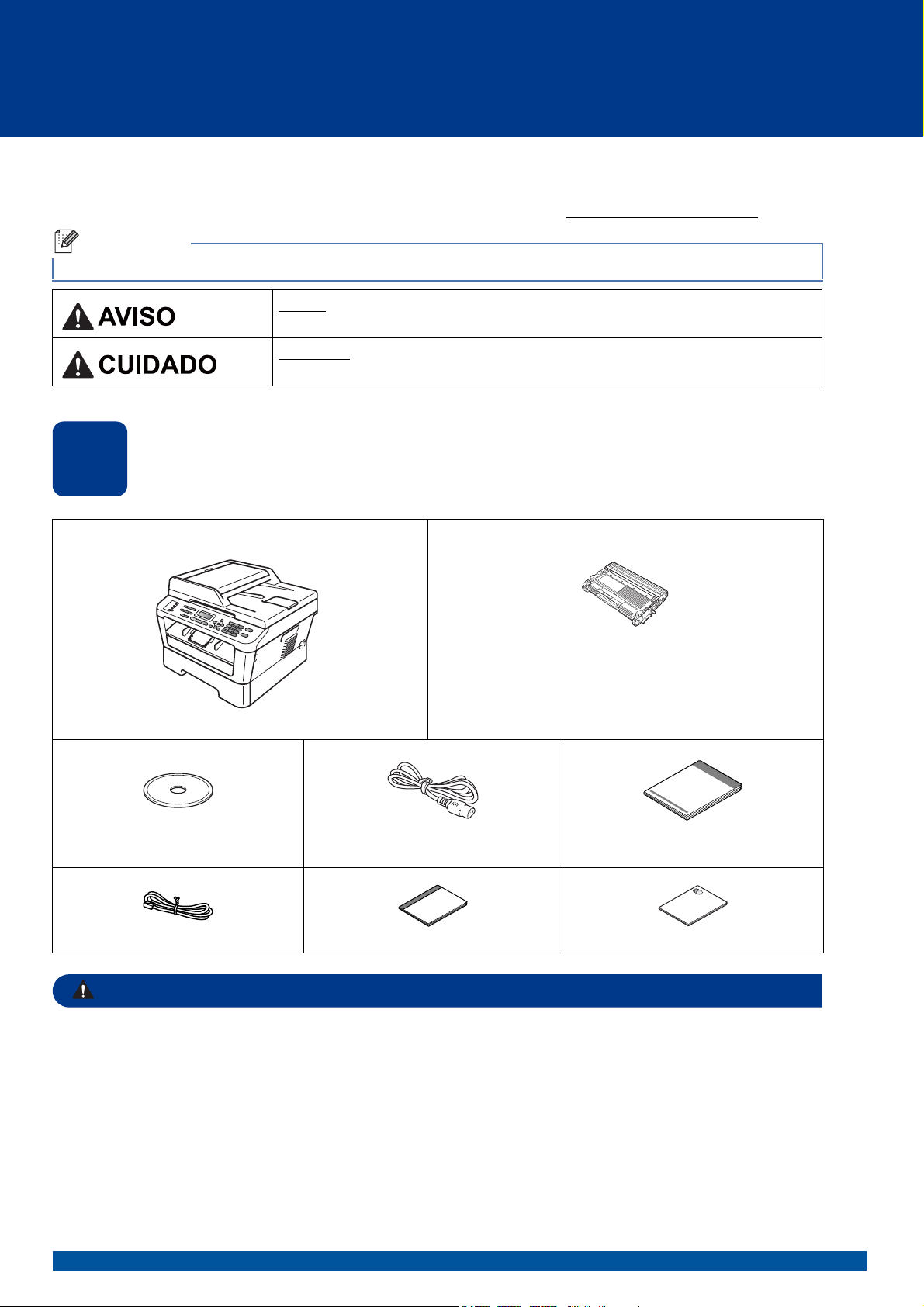
Guia de Configuração Rápida
AVISO
Observação
Início
Antes de instalar este equipamento, leia a seção de Segurança e Questões Legais. Em seguida, utilize o Guia de
Configuração Rápida, que contém instruções para configuração e instalação.
O Guia de Configuração Rápida está disponível em outros idiomas no site http://solutions.brother.com/
Alguns modelos não estão disponíveis em todos os países.
AVISO
resultar em morte ou ferimentos graves.
CUIDADO
pode resultar em ferimentos leves ou moderados.
indica uma situação potencialmente perigosa que, se não evitada, pode
indica uma situação potencialmente perigosa que, se não evitada,
MFC-7860DW
.
Desembale o equipamento e verifique os componentes
1
Unidade de cilindro e cartucho de toner
(pré-instalados)
CD-ROM de instalação,
CD-ROM de documentação
Fio de telefone Manual Básico do Usuário Segurança e Questões Legais
O equipamento vem embalado em sacos plásticos, e sacos plásticos não são brinquedos. Para evitar
perigo de asfixia, mantenha esses sacos plásticos longe do alcance de bebês e crianças e descarte-os
apropriadamente.
Cabo de alimentação CA Guia de Configuração Rápida
BRA-POR Versão 0
1
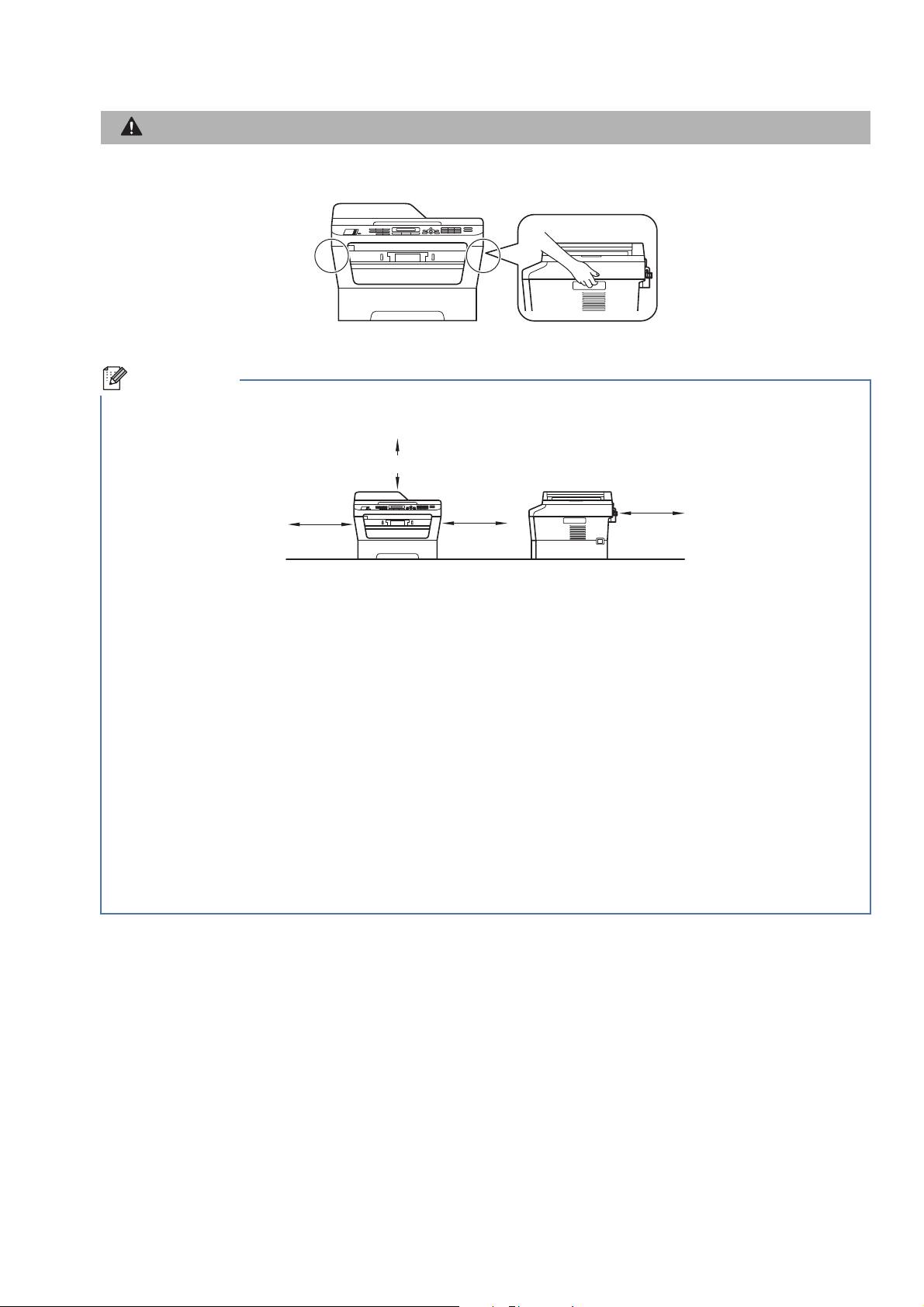
CAUTION
CUIDADO
Ao transportar a impressora, segure-a pelos sulcos laterais presentes sob o scanner. Nunca segure a
Observação
impressora pela parte inferior ao carregá-la.
• Mantenha um espaço mínimo ao redor do aparelho, como mostra a ilustração.
250 mm
100 mm
• Os componentes incluídos na caixa podem ser diferentes, dependendo do país.
• Guarde a embalagem original, para caso haja necessidade de transportar este equipamento no futuro.
• Se, por algum motivo, você precisar transportar este equipamento, coloque-o cuidadosamente na
embalagem original para evitar danos durante o trajeto. Deve ser feito um seguro para o aparelho junto à
transportadora. A seção Embalando e transportando o aparelho no Manual Avançado do Usuário contém
instruções sobre a maneira correta de reembalar o equipamento.
• O cabo de interface não é um acessório padrão. Compre o cabo de interface apropriado para a interface
que deseja usar (USB ou Rede).
Cabo USB
• Recomenda-se usar um cabo USB 2.0 (tipo A/B) com no máximo dois metros de comprimento.
• NÃO conecte o cabo de interface neste momento. O cabo de interface só deve ser conectado durante o
processo de instalação do MFL-Pro.
Cabo de rede
Utilize um cabo direto de par trançado categoria 5 (ou superior) para rede Ethernet rápida 10BASE-T ou
100BASE-TX.
100 mm
90 mm
2
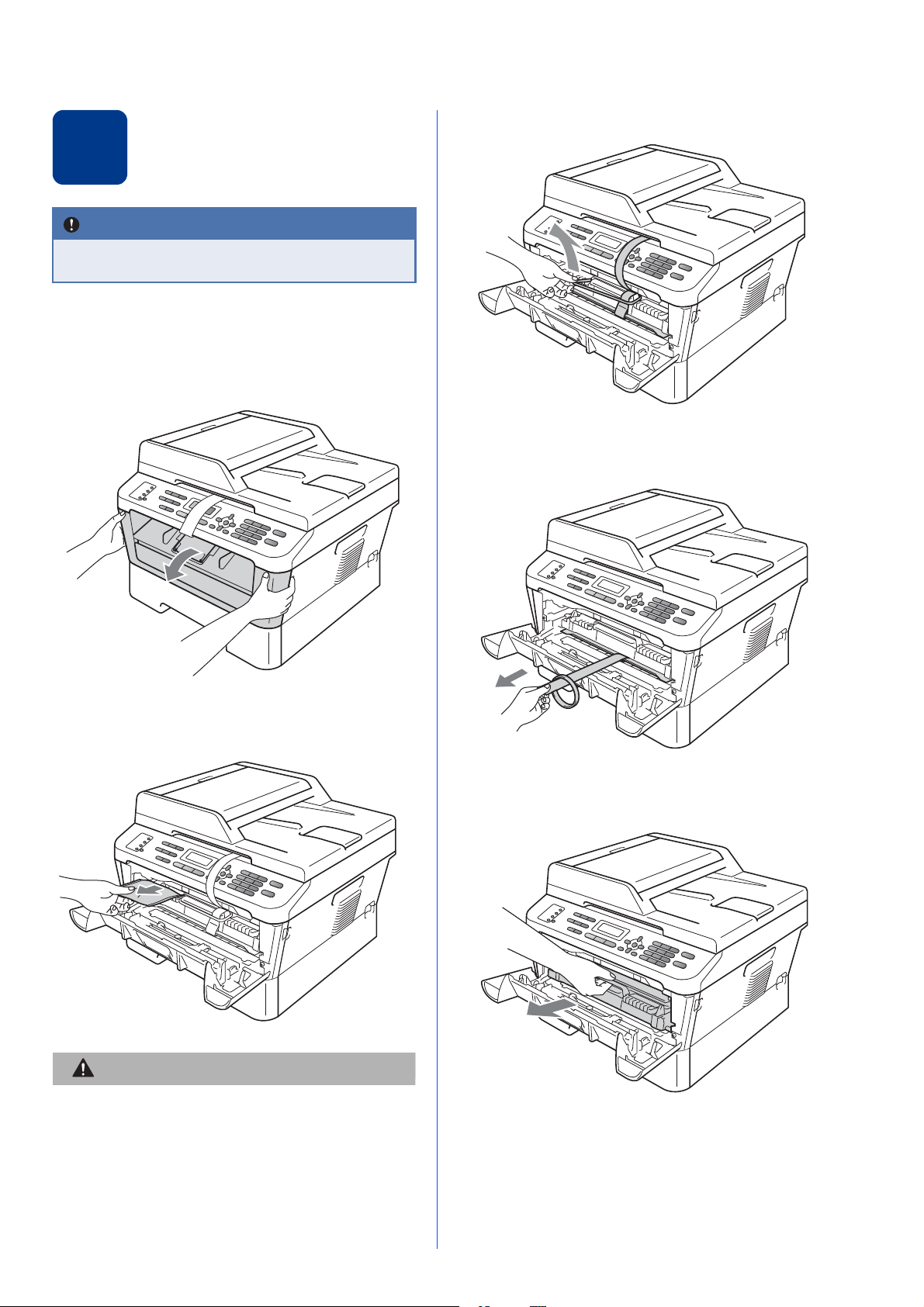
Remova o material de
CAUTION
CUIDADO
IMPORTANTE
d Levante o elástico no cilindro.
2
NÃO conecte ainda o Cabo de alimentação
CA.
embalagem do aparelho
a Retire as fitas de embalagem da parte externa
do equipamento e o filme que cobre o vidro do
scanner.
b Abra a tampa frontal.
e Puxe a tira de papel para retirar o material
protetor, conforme mostrado na ilustração.
c Retire o pacote de Sílica-gel gel de dentro do
equipamento.
Evite ingerir a Sílica-gel; descarte-a
imediatamente.
f Retire a unidade de cilindro e o cartucho de
toner.
3
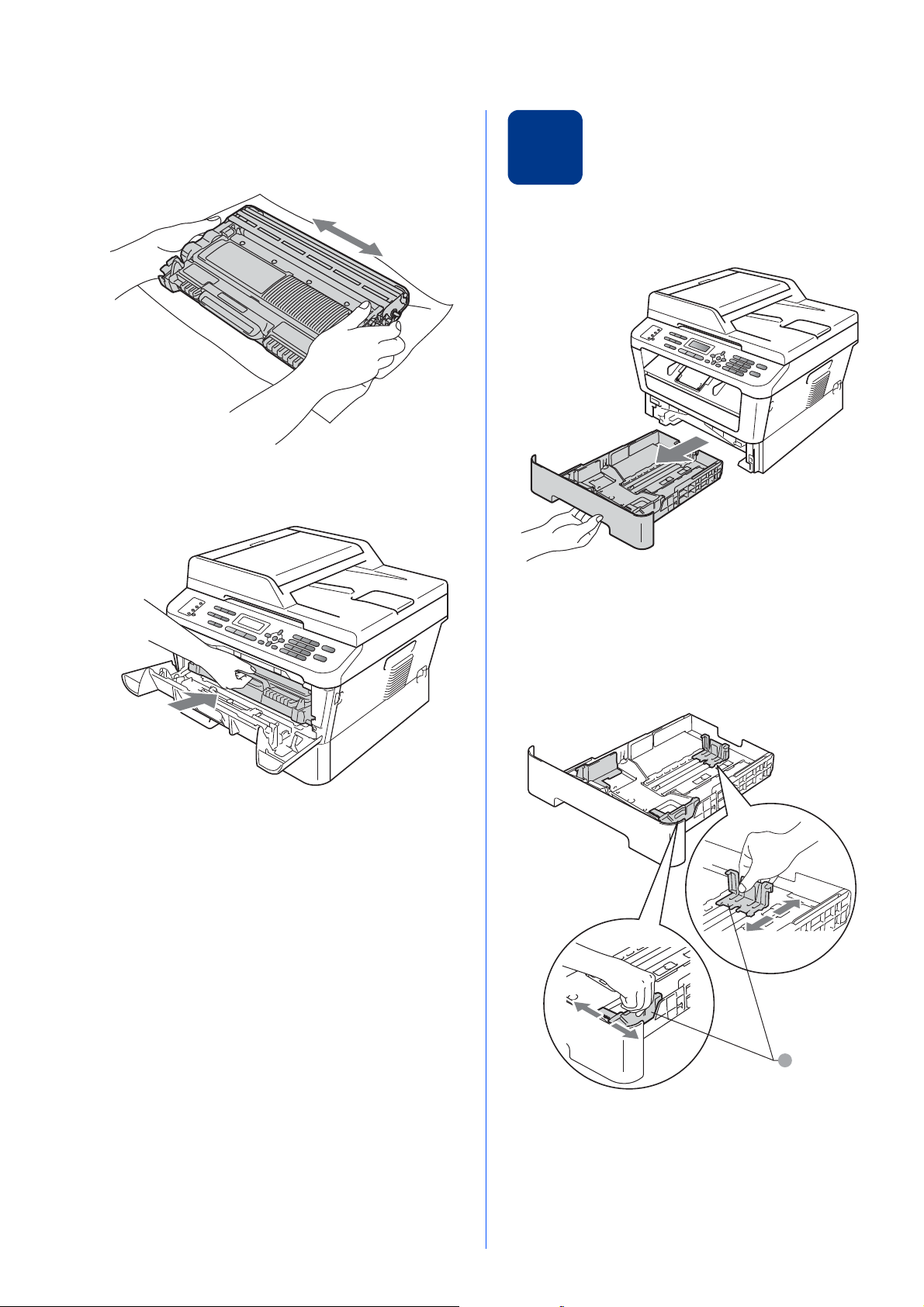
g Agite-os suavemente várias vezes em sentido
1
lateral para distribuir o toner uniformemente no
interior dos componentes.
h Coloque a unidade de cilindro e o cartucho de
toner de volta na impressora.
Coloque papel na
3
bandeja de papel
a Puxe a bandeja de papel totalmente para fora
do aparelho.
i Feche a tampa frontal do aparelho.
b Enquanto pressiona a alavanca verde de
liberação das guias de papel a, deslize as
guias até que se ajustem ao tamanho do papel
na bandeja. Verifique se as guias estão bem
encaixadas nas fendas.
4
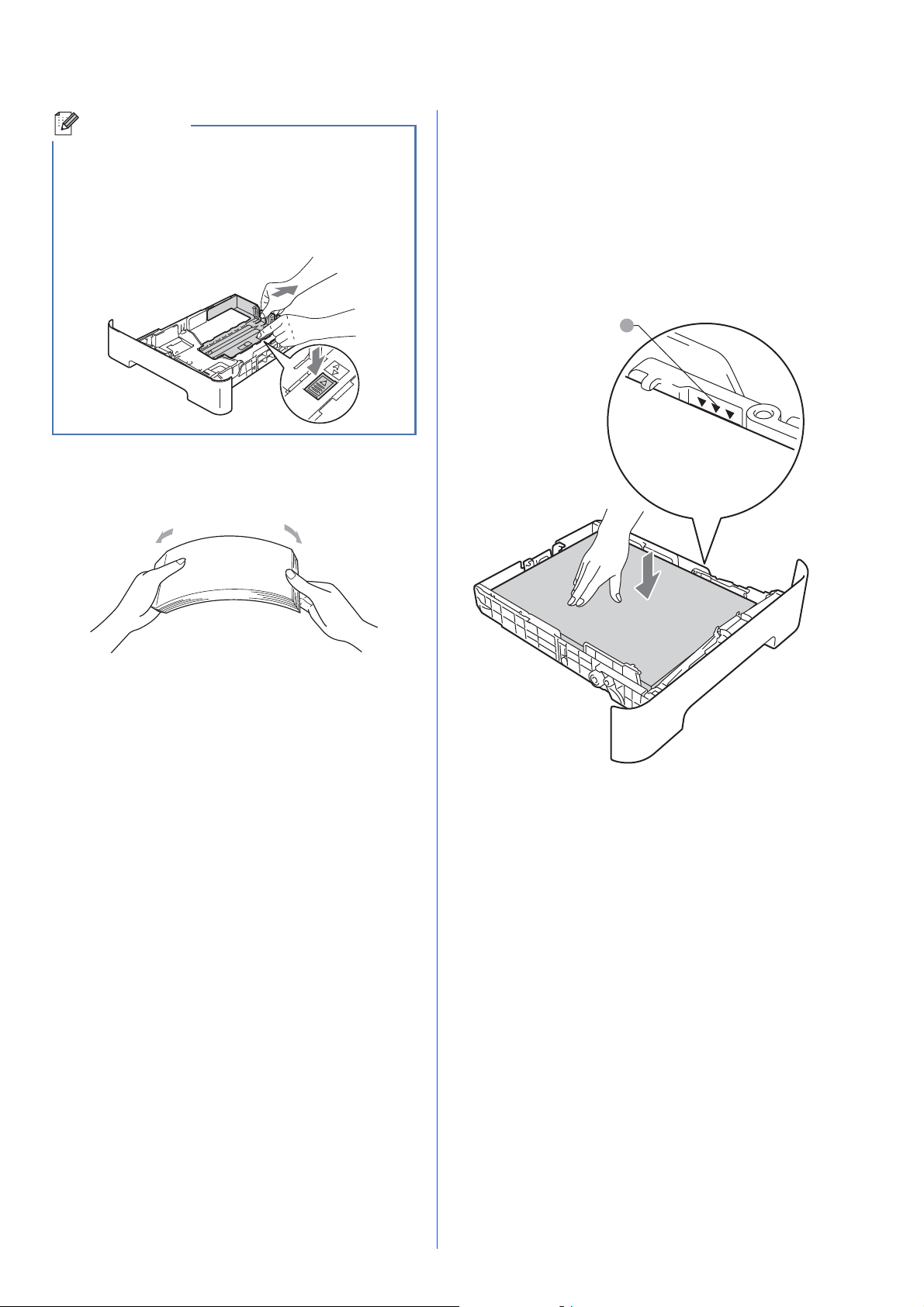
Observação
Para utilizar papel tamanho ofício ou fólio,
1
pressione o botão de liberação na parte inferior
da bandeja de papel e puxe-a para trás.
(Os papéis de tamanho ofício ou fólio não estão
disponíveis para venda em algumas regiões.)
c Ventile bem o maço de papéis para evitar
obstruções e alimentação incorreta.
d Coloque papel na bandeja e certifique-se de
que:
O maço de papel fique abaixo da marca de
nível máximo de papel (bbb) a.
Encher demais a bandeja de papel causará
obstruções.
O lado a ser impresso deverá estar voltado
para baixo.
As guias de papel toquem as laterais do
papel, para que a alimentação seja correta.
e Coloque a bandeja de papel firmemente de
volta no aparelho. Certifique-se de que a
bandeja esteja totalmente inserida no
aparelho.
5
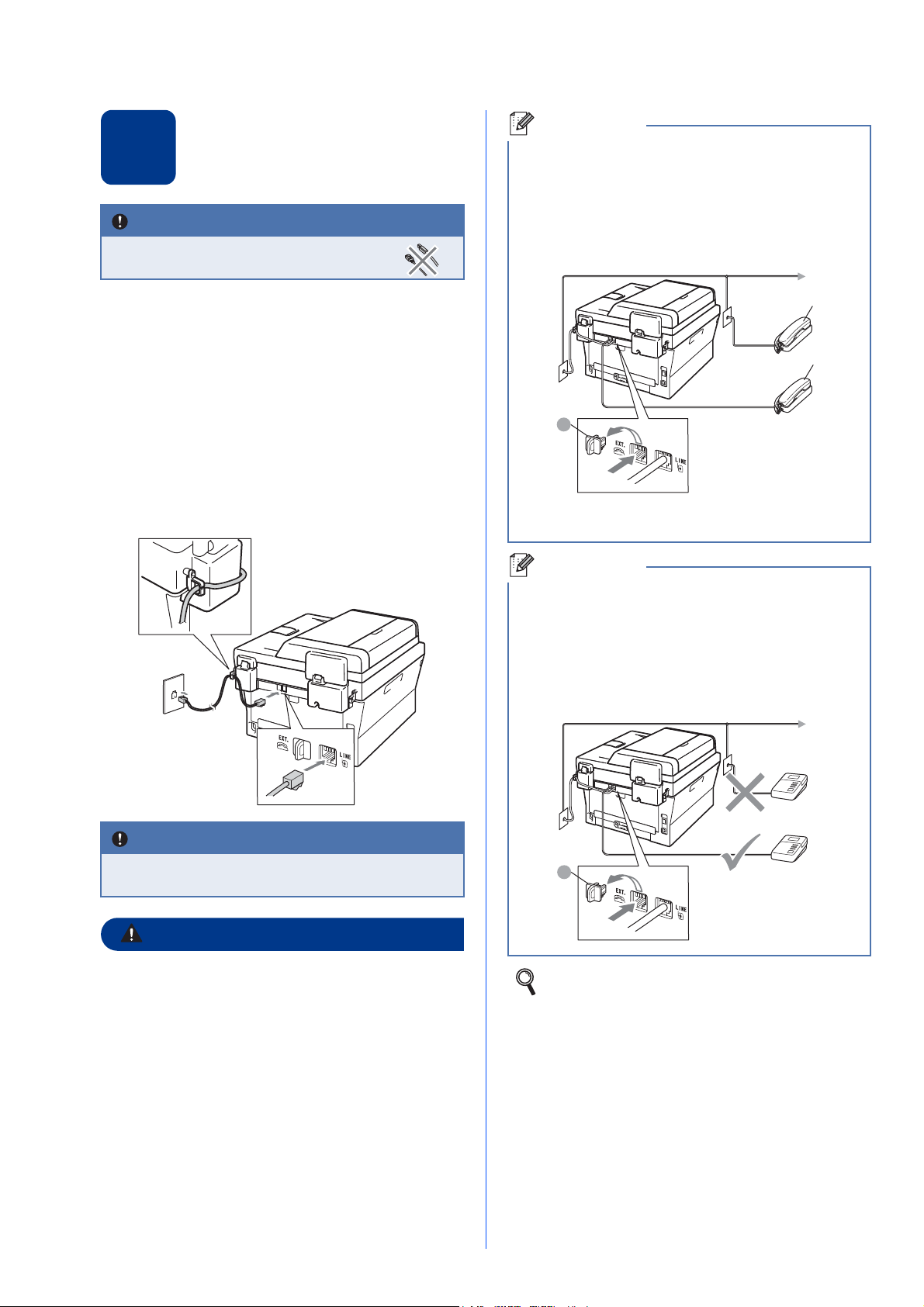
Conecte o cabo de
AVISO
IMPORTANTE
IMPORTANTE
Observação
Observação
1
1
alimentação CA e a linha
4
NÃO conecte o cabo de interface
ainda.
telefônica
Se o aparelho estiver conectado à mesma linha
telefônica que um telefone externo, faça a
conexão conforme mostrado a seguir.
Antes de conectar o telefone externo, remova a
tampa protetora a do conector EXT. do
aparelho.
a Conecte o cabo de alimentação CA ao
aparelho e, em seguida, conecte-o a uma
tomada elétrica CA.
b Ligue o interruptor liga/desliga da impressora.
c Conecte o cabo de linha telefônica. Conecte
uma ponta do cabo de linha telefônica ao
conector denominado LINE no aparelho e
conecte a outra ponta a uma tomada telefônica
na parede.
1
2
1 Telefone de extensão
2 Telefone externo
Se você estiver compartilhando uma linha
telefônica com uma secretária eletrônica externa,
faça a conexão conforme mostrado a seguir.
Antes de conectar a secretária eletrônica externa,
remova a tampa protetora a do conector EXT. do
aparelho.
O cabo de linha telefônica DEVE estar ligado
ao conector denominado LINE no aparelho.
Utilize uma tomada de três pinos para manter
o equipamento aterrado.
Uma conexão elétrica bem aterrada protegerá
contra níveis perigosos de eletricidade na rede
telefônica enquanto o cabo de alimentação CA
estiver conectado ao aparelho e o aparelho
estiver conectado a uma linha telefônica. Por
isso, desconecte a linha telefônica antes do
cabo de alimentação CA ao mudar o aparelho
de lugar.
6
1
Ajuste o modo de recepção como
Secret.Eletrôn. se possuir secretária
eletrônica externa. Consulte Selecione um
modo de recepção na página 7. Para mais
informações, consulte Conexão de um TAD
(secretária eletrônica) externo no Manual
Básico do Usuário.
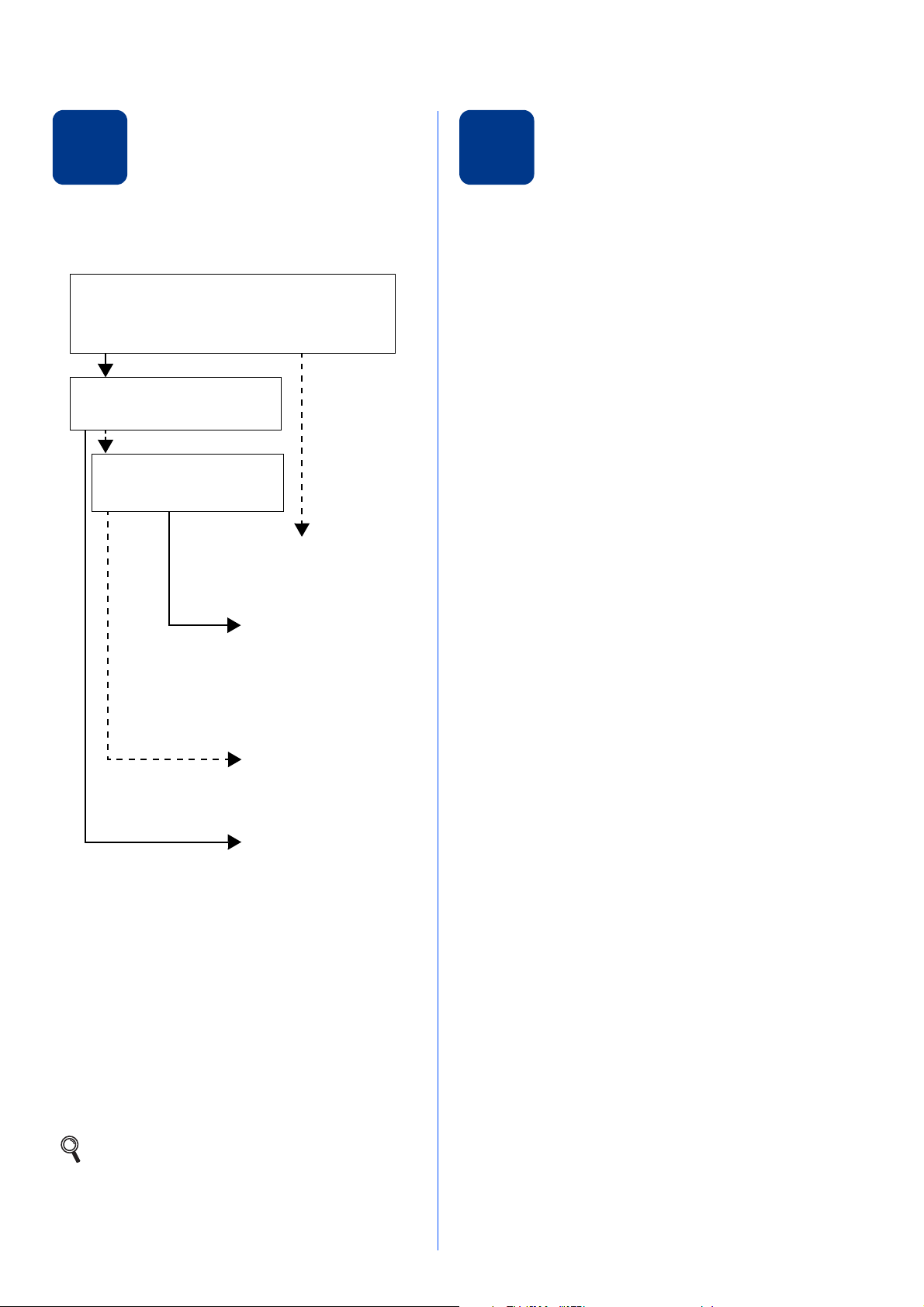
Selecione um modo de
As funções de telefone do aparelho (se disponíveis)
serão utilizadas? Haverá algum telefone externo ou
secretária eletrônica externa conectados à mesma
linha que o aparelho?
O aparelho será utilizado junto
com uma secretária eletrônica
externa?
O aparelho será utilizado para
atender o telefone e receber
faxes automaticamente?
Somente Fax
O aparelho atende todas
as ligações como se
fossem fax.
Fax/Tel
O aparelho controla a
linha e atende todas as
chamadas. Se a
chamada não for um fax,
o telefone tocará para ser
atendido.
Manual
Você controlará a linha
telefônica e atenderá
todas as chamadas.
Sim Não
Não
Sim
Sim
Secret.Eletrôn.
A secretária eletrônica
(TAD) atende
automaticamente todas
as chamadas e grava os
recados; os faxes são
impressos
automaticamente.
Não
Ajuste o contraste do
5
Os modos de recepção disponíveis são quatro:
Somente Fax, Fax/Tel, Manual e
Secret.Eletrôn..
recepção
6
Se estiver com dificuldades para ler o display, tente
alterar a configuração de contraste.
LCD (se necessário)
a Pressione Menu, 1, 5.
b Pressione c para aumentar o contraste.
—OU—
Pressione d para reduzir o contraste.
Pressione OK.
c Pressione Parar/Sair.
a Pressione Menu, 0, 1.
b Pressione a ou b para selecionar o modo de
recepção.
Pressione OK.
c Pressione Parar/Sair.
Para mais informações, consulte Usando
modos de recepção no Manual Básico do
Usuário.
7
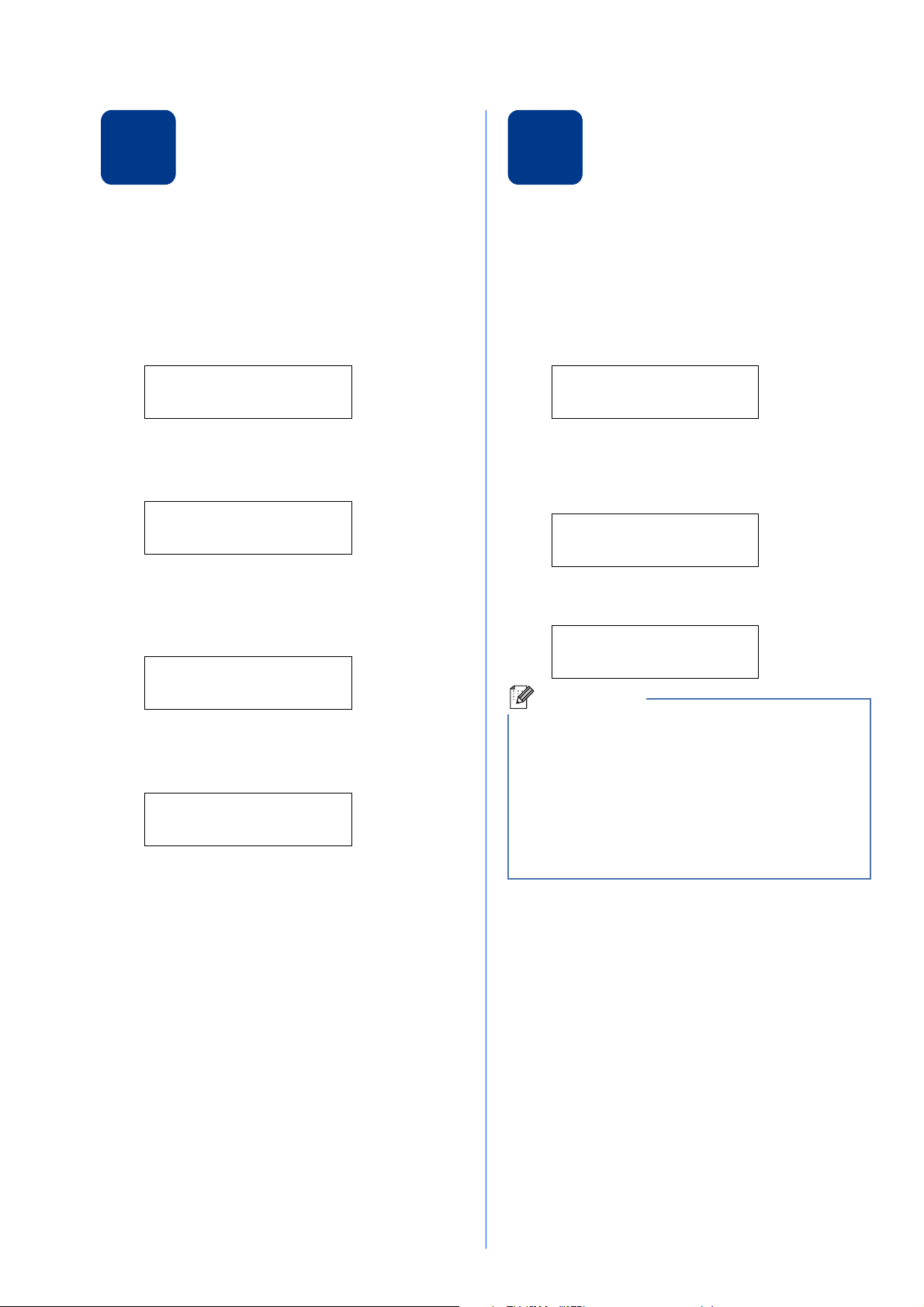
Ajuste a data e a hora
Observação
Ajuste o ID do Aparelho
7
O aparelho exibe a hora e, se você ajustar o ID do
aparelho, a data e a hora serão adicionadas a cada
fax que você enviar.
a Pressione Menu, 0, 2, 1.
b Insira os dois últimos dígitos do ano no teclado
numérico e, em seguida, pressione OK.
Dia e Hora
Ano:2011
(p.ex. digite 1, 1 para inserir 2011.)
c Insira os dois dígitos do mês no teclado
numérico e, em seguida, pressione OK.
Dia e Hora
Mês:03
(p.ex. digite 0, 3 para selecionar o mês de
março.)
d Digite os dois dígitos do dia no teclado
numérico e depois pressione OK.
Dia e Hora
Dia:25
(p.ex. 2, 5 para inserir o dia 25.)
e Insira a hora no formato de 24 horas no teclado
numérico e depois pressione OK.
Dia e Hora
Hora:15:25
(p.ex. digite 1, 5, 2, 5 para selecionar 3:25 pm.)
8
O aparelho exibe a data e a hora e, se você
configurar o ID do aparelho, ele o adicionará a cada
fax enviado.
a Pressione Menu, 0, 3.
b Insira o número do fax (até 20 dígitos) no
teclado numérico e pressione OK.
ID Aparelho
Fax:
c Digite o número de telefone com (até
20 dígitos) no teclado numérico e depois
pressione OK. (Se o número do telefone for o
mesmo do fax, insira o número novamente.)
ID Aparelho
Tel:
d Use o teclado numérico para inserir seu nome
(até 20 caracteres) e pressione OK.
ID Aparelho
Nome:
• Consulte a tabela a seguir para inserir seu
nome.
• Se precisar inserir um caractere que esteja na
mesma tecla do último caractere, pressione c
para mover o cursor para a direita.
• Se tiver inserido uma letra incorreta e quiser
alterá-la, pressione d ou c para mover o cursor
até o caractere incorreto e pressione Excluir.
f Pressione Parar/Sair.
8

Pressione
Observação
Observação
a tecla
2 ABC2A
3 DEF 3D
4 GH I 4G
5 JKL5J
6 MNO 6 M
7 PQRS7
8 TUV8 T
9 WXY Z 9
Uma
vez
Para obter mais detalhes, consulte Inserindo
texto no Manual Básico do Usuário.
Duas
vezes
Três
vezes
Quatro
vezes
e Pressione Parar/Sair.
Se cometer um erro e quiser recomeçar,
pressione Parar/Sair e volte para a etapa a.
Cinco
vezes
Relatório de
9
Seu aparelho Brother está equipado com um
Relatório de Verificação de Transmissão que pode
ser usado como confirmação do envio de um fax.
Esse relatório lista o nome ou o número do fax da
parte receptora, o dia, a hora e a duração da
transmissão, o número de páginas transmitidas e se
a transmissão foi ou não bem-sucedida. Se quiser
usar o Relatório de Transmissão de Fax, consulte
Imprimindo relatórios no Manual Avançado do
Usuário.
Transmissão de Fax
Seleção de discagem por
10
Seu aparelho vem configurado para utilizar discagem
por tom. Para utilizar uma linha com discagem por
pulso (rotativo), altere o modo de discagem.
tom ou por pulso
a Pressione Menu, 0, 4.
b Pressione a ou b para selecionar Pulso (ou
Tom).
Pressione OK.
c Pressione Parar/Sair.
Ajuste a compatibilidade
11
Se você estiver conectando o aparelho a um serviço
VoIP (pela Internet), precisará alterar o ajuste de
compatibilidade.
Se você estiver usando uma linha telefônica
analógica, poderá pular este passo.
da linha telefônica
a Pressione Menu, 2, 0, 1.
b Pressione a ou b para selecionar Básica(p/
VoIP).
Pressione OK.
c Pressione Parar/Sair.
9
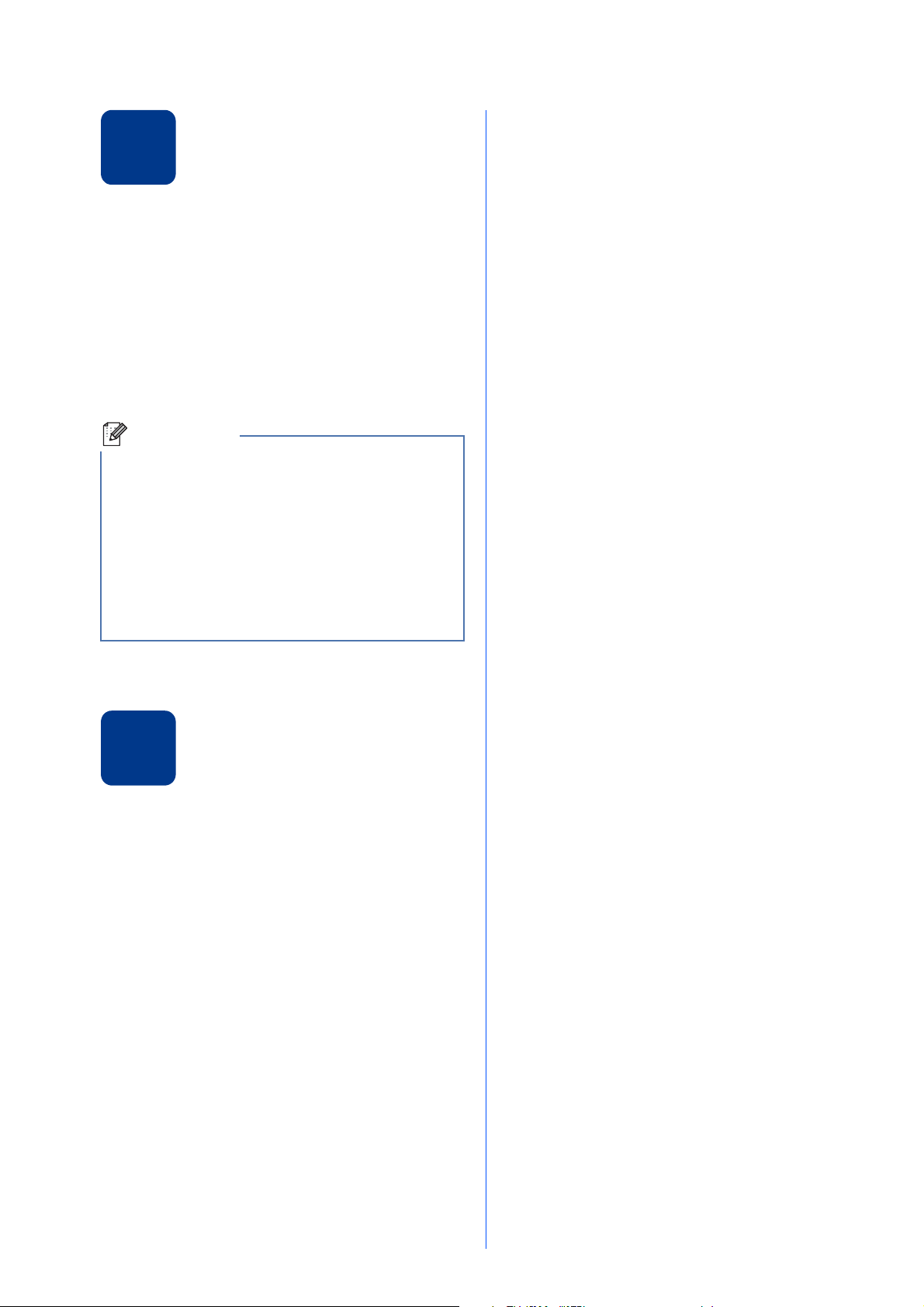
Prefixo de discagem
Observação
12
A configuração do prefixo de discagem discará
automaticamente um número predefinido antes de
cada número de fax que você discar. Por exemplo: se
seu sistema telefônico requer um 9 para discar um
número externo, esta configuração discará 9
automaticamente para todo fax que você enviar.
a Pressione Menu, 0, 6.
b Insira o número do prefixo (até 5 dígitos) no
teclado numérico e pressione OK.
• É possível usar os números de 0 a 9, #, l e !.
(Pressione Gancho para exibir “!”.)
• Você não poderá utilizar ! com outros números
ou caracteres.
• Se o seu sistema telefônico exigir um intervalo
para rediscagem (hookflash), pressione
Gancho para inseri-lo.
• O # e o l não estão disponíveis em linhas de
discagem por pulso.
c Pressione Parar/Sair.
Definir alteração de
13
Você pode configurar o aparelho para que seu relógio
seja alterado. Se você escolher p/Horário Verão
o horário será adiantado em uma hora e, se você
escolher p/Horár. Inverno ele será atrasado em
uma hora.
relógio
a Pressione Menu, 0, 2, 2.
b Pressione a ou b para escolher p/Horário
Verão ou p/Horár. Inverno.
Pressione OK.
c Pressione 1 ou 2 para escolher 1.Alterar ou
2.Sair.
d Pressione Parar/Sair.
10
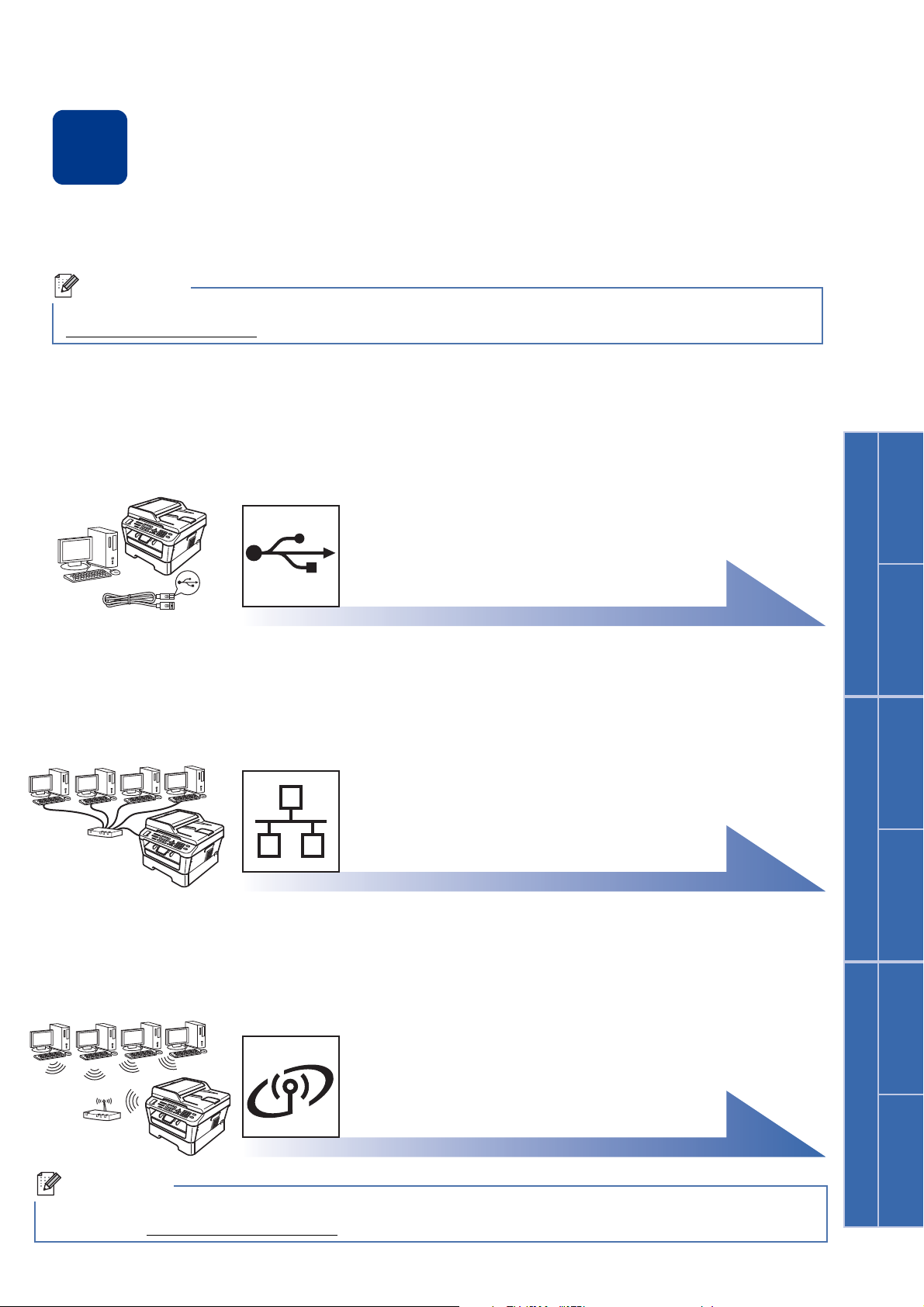
Windows
®
USB
Macintosh
Windows
®
Macintosh
Rede cabeada
Rede sem fio
Windows
®
Macintosh
Selecione seu tipo de conexão
Observação
Observação
14
Estas instruções são para Windows® 2000 Professional, Windows® XP Home/Windows® XP Professional,
Windows
10.6.x).
Para Windows Server® 2003/2003 x64 Edition/2008/2008 R2, visite a página do seu equipamento em
http://solutions.brother.com/
®
XP Professional x64 Edition, Windows Vista®, Windows® 7 e Mac OS X (versões 10.4.11, 10.5.x e
.
Usuários de interface USB
Windows®: vá para a página 12
Macintosh: vá para a página 14
Redes cabeadas
Windows®: vá para a página 16
Macintosh: vá para a página 19
Para Rede sem Fio
O Brother Solutions Center contém as mais recentes atualizações de drivers e utilitários para a sua impressora.
O endereço é http://solutions.brother.com/
Windows® e Macintosh: vá para a
página 21
.
11
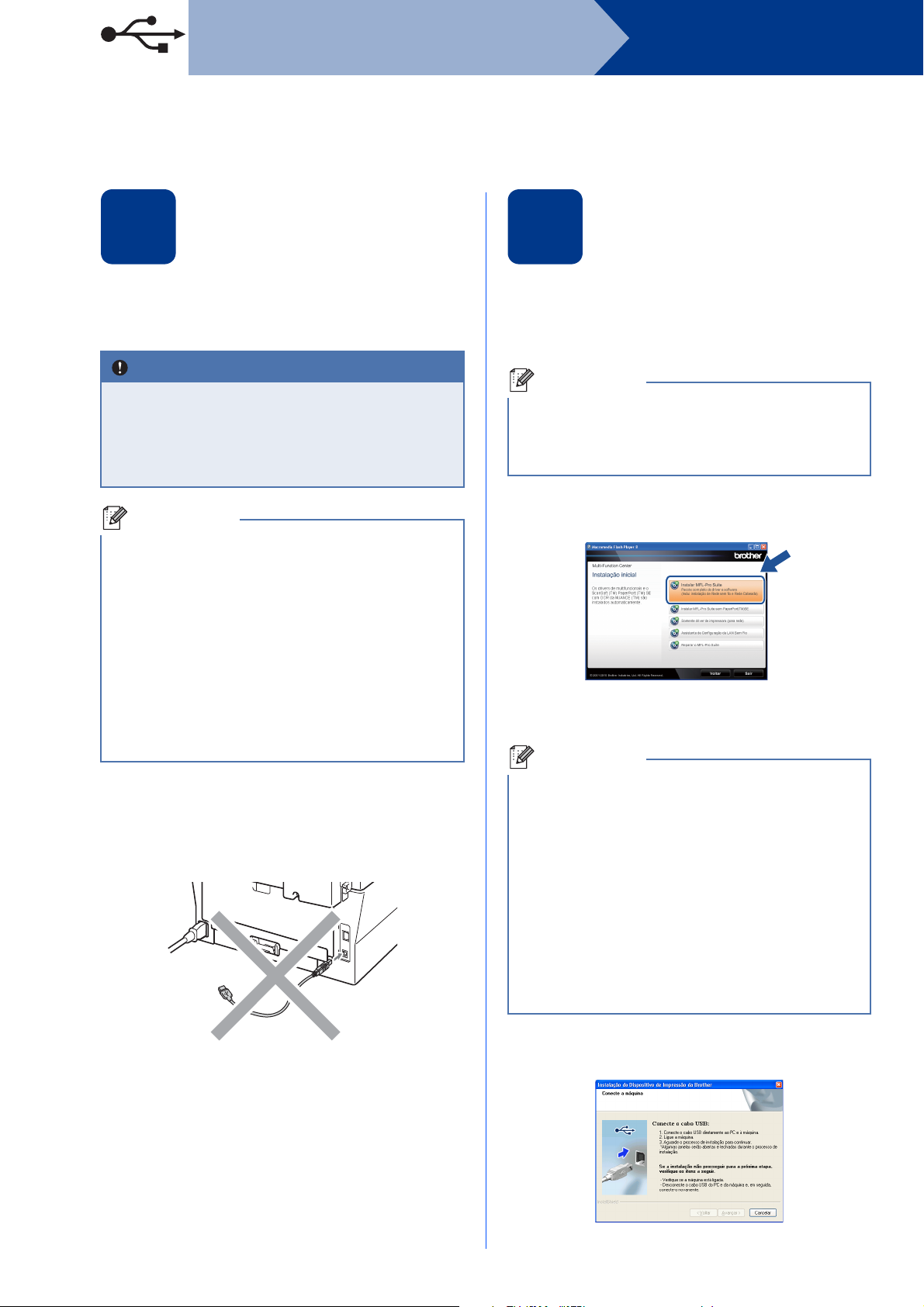
USB
IMPORTANTE
Observação
Observação
Observação
Windows
Usuários de interface USB
(Windows® 2000 Professional, XP, XP Professional x64 Edition, Windows Vista®e Windows® 7)
®
Antes de instalar
15
a Certifique-se de que seu computador esteja
LIGADO e de que você esteja conectado com
direitos de administrador.
• Se houver outros programas em execução,
feche-os.
• As telas podem ser diferentes das
mostradas aqui, dependendo do sistema
operacional utilizado.
O CD-ROM de instalação contém o ScanSoft™
PaperPort™ 12SE, um programa que roda em
Windows
Professional x64 Edition (SP2 ou posterior),
Windows Vista
Windows
Windows
instalar o MFL-Pro Suite. Em Windows
(SP4 ou posterior), siga as instruções exibidas
quando a tela de download do ScanSoft™
PaperPort™ 11SE for mostrada durante a
instalação do MFL-Pro Suite.
®
XP (SP3 ou posterior), XP
®
®
®
(SP2 ou posterior) e
7. Faça a atualização para o
Service Pack mais recente antes de
®
2000
Instale o MFL-Pro Suite
16
a Coloque o CD-ROM de instalação na unidade
de CD-ROM. Se surgir a tela de nomes de
modelos, selecione o seu aparelho. Se surgir a
tela de idiomas, selecione o seu idioma.
Se a tela Brother não aparecer automaticamente,
vá até Meu computador (Computador), clique
duas vezes no ícone do CD-ROM e também em
start.exe.
b Clique em Instalação inicial e depois em
Instalar MFL-Pro Suite.
c Se aceitar os contratos de licença, clique em
Sim.
b Desligue o aparelho e certifique-se de que o
cabo de interface USB NÃO ESTEJA
conectado a ele. Se você já tiver conectado o
cabo, desconecte-o.
• Se a instalação não prosseguir
automaticamente, abra novamente o menu
principal ejetando e depois recolocando o
CD-ROM ou clique duas vezes em start.exe na
pasta raiz e continue a instalação do MFL-Pro
Suite a partir do passo b.
• No Windows Vista
em Permitir ou Sim ao ver a tela Controle de
Conta de Usuário.
• Para instalar o driver PS (driver de impressora
BR-Script3), selecione Instalação
personalizada e siga as instruções na tela.
®
e no Windows®7, clique
d Siga as instruções até ver a tela mostrada
abaixo.
12
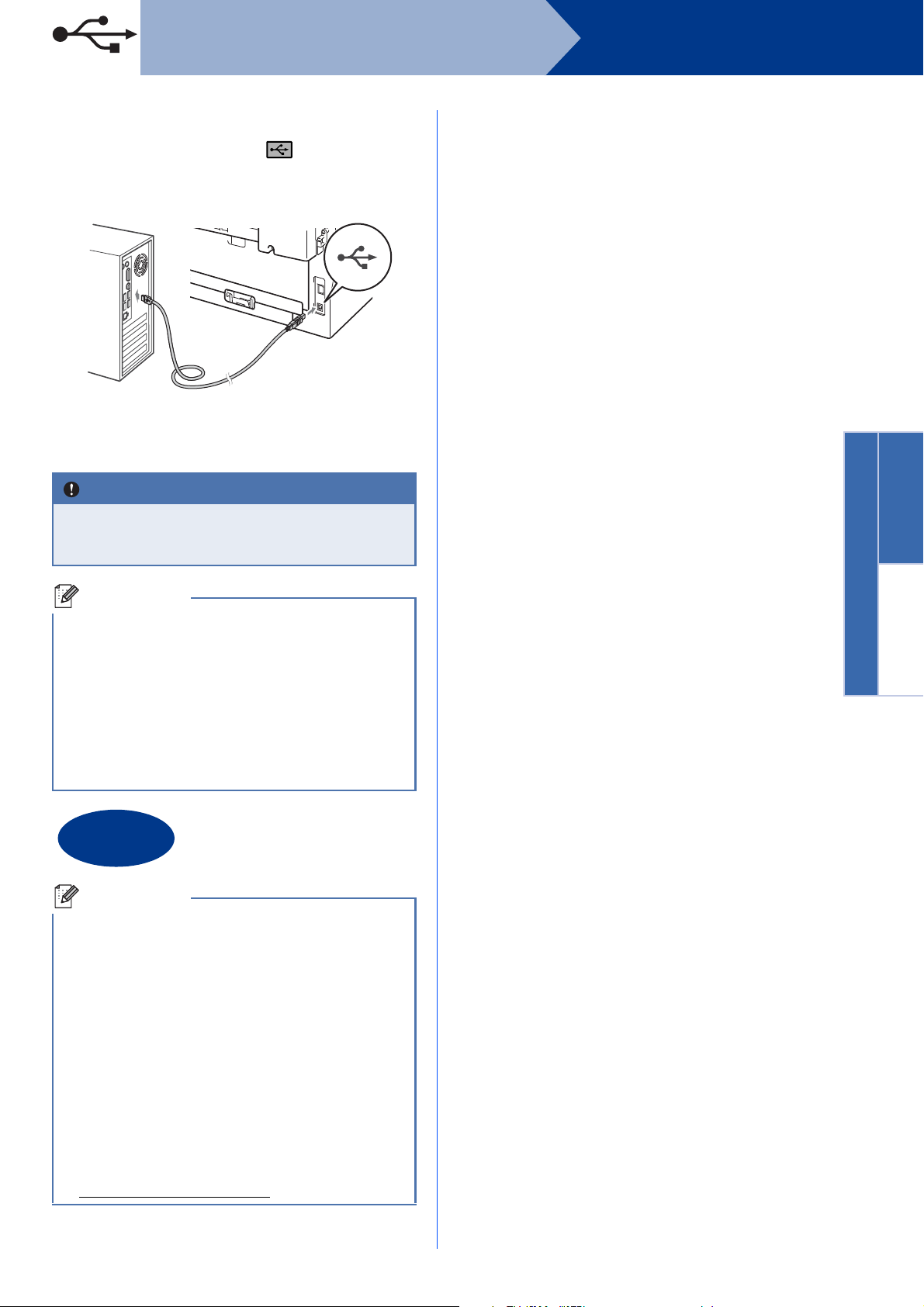
USB
Windows
®
USB
Macintosh
IMPORTANTE
Observação
Concluir
Observação
e Conecte o cabo USB ao conector USB
marcado com o símbolo no seu aparelho
e, em seguida, conecte o cabo ao seu
computador.
f Ligue o aparelho e siga as instruções na tela
para completar a configuração.
Windows
®
NÃO cancele nenhuma das telas durante a
instalação. Pode levar alguns segundos para
que todas as telas sejam exibidas.
• Em Windows Vista® e Windows®7, assinale a
caixa de seleção e clique em Instalar ao ver a
tela Segurança do Windows.
• Se for exibida uma mensagem de erro durante
a instalação do software, execute o
Diagnóstico da instalação, localizado em
Iniciar/Todos os programas/Brother/
MFC-XXXX (onde MFC-XXXX é o modelo do
equipamento).
A instalação está
completa agora.
• Dependendo das configurações de segurança,
podem ser exibidas as janelas Segurança do
Windows ou do software antivírus ao se usar o
aparelho ou seu software. Deixe a janela
prosseguir.
• Driver da impressora XML Paper
Specification
O driver de impressora XML Paper
Specification é o mais apropriado para imprimir
a partir de aplicativos que usam documentos
XML Paper Specification em ambientes
Windows Vista
recente pode ser encontrado no Brother
Solutions Center, no endereço
http://solutions.brother.com/
®
ou Windows® 7. O driver mais
.
13

USB
IMPORTANTE
Observação
Observação
Macintosh
Usuários de interface USB
(Mac OS X 10.4.11 - 10.6.x)
Antes de instalar
15
a Certifique-se de que seu aparelho esteja
conectado à rede elétrica e de que seu
Macintosh esteja LIGADO. Você deve estar
conectado com direitos de administrador.
Usuários de Mac OS X 10.4.10 precisarão
atualizar para Mac OS X 10.4.11 - 10.6.x. (Os
drivers e as informações mais recentes sobre
Mac OS X estão disponíveis em
http://solutions.brother.com/
Para instalar o driver PS (driver de impressora
BR-Script3), vá até o Brother Solutions Center em
http://solutions.brother.com/
Downloads na página correspondente ao modelo
de sua impressora e siga as instruções de
configuração nos FAQs.
b Conecte o cabo USB ao conector USB
marcado com o símbolo no seu aparelho
e, em seguida, conecte o cabo ao seu
Macintosh.
.)
, clique em
Instale o MFL-Pro Suite
16
a Coloque o CD-ROM de instalação na unidade
de CD-ROM.
b Clique duas vezes no ícone Start Here OSX.
Siga as instruções na tela.
Pode levar alguns minutos para a instalação ser
concluída.
c Siga as instruções na tela até ver a tela
mostrada abaixo. Selecione o aparelho na lista
e, em seguida, clique em OK.
c Verifique se o interruptor do aparelho está
ligado.
14
d Quando esta tela for exibida, clique em
Avançar.
A instalação do MFL-Pro Suite agora está
completa.
Vá para o passo 17 na página 15.

USB
Windows
®
USB
Macintosh
Concluir
Baixe e instale o
Macintosh
17
O Presto! PageManager acrescenta funções de OCR
ao Brother ControlCenter2 e facilita a digitalização, o
compartilhamento e a organização de fotografias e
documentos.
Na tela Suporte Brother, clique em
Presto! PageManager e siga as instruções na tela.
Presto! PageManager
A instalação está
completa agora.
15

Rede cabeada
IMPORTANTE
Observação
Observação
Windows
Instalação em rede cabeada
(Windows®2000 Professional, XP, XP Professional x64 Edition, Windows Vista® e Windows® 7)
®
Antes de instalar
15
a Certifique-se de que seu computador esteja
LIGADO e de que você esteja conectado com
direitos de administrador.
• Se houver outros programas em execução,
feche-os.
• As telas podem ser diferentes das
mostradas aqui, dependendo do sistema
operacional utilizado.
• O CD-ROM de instalação contém o ScanSoft™
PaperPort™ 12SE, um programa que roda em
Windows
Professional x64 Edition (SP2 ou posterior),
Windows Vista
Windows
Windows
instalar o MFL-Pro Suite. Em Windows
(SP4 ou posterior), siga as instruções exibidas
quando a tela de download do ScanSoft™
PaperPort™ 11SE for mostrada durante a
instalação do MFL-Pro Suite.
• Durante a instalação, desabilite todos os
aplicativos anti-spyware, antivírus ou firewalls
pessoais, com exceção do firewall do
Windows
®
XP (SP3 ou posterior), XP
®
®
®
®
(SP2 ou posterior) e
7. Faça a atualização para o
Service Pack mais recente antes de
.
®
2000
c Conecte o cabo de interface de rede ao
conector de LAN e conecte-o a uma porta livre
no seu hub.
d Verifique se o interruptor do aparelho está
ligado.
Instale o MFL-Pro Suite
16
a Coloque o CD-ROM de instalação na unidade
de CD-ROM. Se surgir a tela de nomes de
modelos, selecione o seu aparelho. Se surgir a
tela de idiomas, selecione o seu idioma.
Se a tela Brother não aparecer automaticamente,
vá até Meu computador (Computador), clique
duas vezes no ícone do CD-ROM e também em
start.exe.
b Clique em Instalação inicial e depois em
Instalar MFL-Pro Suite.
b Remova a tampa protetora do conector de LAN
marcado com um símbolo .
16

Rede cabeada
Windows
®
Macintosh
Rede cabeada
Observação
IMPORTANTE
Observação
Windows
®
c Se aceitar os contratos de licença, clique em
Sim.
• Se a instalação não prosseguir
automaticamente, abra novamente o menu
principal ejetando e depois recolocando o
CD-ROM ou clique duas vezes em start.exe na
pasta raiz e continue a instalação do MFL-Pro
Suite a partir do passo b.
• No Windows Vista
em Permitir ou Sim ao ver a tela Controle de
Conta de Usuário.
• Para instalar o driver PS (driver de impressora
BR-Script3), selecione Instalação
personalizada e siga as instruções na tela.
®
e no Windows®7, clique
d Quando a tela Firewall/Antivírus detectado
for exibida, selecione Altere as
configurações de porta Firewall para ativar
a conexão de rede e continue com a
instalação. (Recomendado) e clique em
Avançar. (exceto no Windows
®
2000)
e Siga as instruções na tela para terminar a
configuração.
NÃO cancele nenhuma das telas durante a
instalação. Pode levar alguns segundos para
que todas as telas sejam exibidas.
• Se o equipamento não for encontrado na rede,
siga as instruções na tela para confirmar as
configurações.
• Para identificar o endereço IP e o nome do nó
do equipamento, imprima o Relatório de
Configuração de Rede. Consulte Impressão do
Relatório de Configuração de Rede na
página 38.
• Em Windows Vista
caixa de seleção e clique em Instalar ao ver a
tela Segurança do Windows.
• Se for exibida uma mensagem de erro durante
a instalação do software, execute o
Diagnóstico da instalação, localizado em
Iniciar/Todos os programas/Brother/
MFC-XXXX LAN (onde MFC-XXXX é o nome
do seu modelo de impressora).
®
e Windows®7, assinale a
Se não estiver usando o firewall do Windows
consulte no manual de seu programa de
firewall ou antivírus, o procedimento para
acrescentar as portas de rede abaixo.
Para escaneamento via rede, adicione a
porta UDP 54925.
Para recepção de PC-Fax via rede, adicione
a porta UDP 54926.
Se ainda tiver problemas com a conexão em
rede, adicione a porta UDP 137.
®
,
17

Rede cabeada
Observação
Concluir
Observação
Instale o MFL-Pro Suite
em outros computadores
17
Para usar o equipamento a partir de vários
computadores em uma rede, instale o MFL-Pro Suite
em todos os computadores. Vá para o passo 16 na
página 16.
Licença de rede (Windows®)
Este produto inclui uma licença de PC para até
5 usuários. A licença permite instalar o MFL-Pro
Suite, incluindo o ScanSoft™ PaperPort™ 12SE
ou o ScanSoft™ PaperPort™ 11SE em até 5 PCs
na rede. Para instalar o ScanSoft™ PaperPort™
12SE ou o ScanSoft™ PaperPort™ 11SE em
mais de cinco PCs, adquira o pacote Brother
NL-5, que é um pacote de contratos de licença
múltipla que permite adicionar mais
cinco usuários. Para comprar o NL-5, procure um
representante autorizado ou o serviço de
atendimento ao cliente da Brother.
(se necessário)
Windows
®
A instalação está
completa agora.
• Se você usa um Endereço IP especificado para
o aparelho, deve definir o Método de Boot como
Estático (STATIC) usando o painel de controle.
Para mais informações, consulte o Menu Rede
no Manual do Usuário de Rede.
• Dependendo das configurações de segurança,
podem ser exibidas as janelas Segurança do
Windows ou do software antivírus ao se usar o
aparelho ou seu software. Deixe a janela
prosseguir.
• Driver da impressora XML Paper
Specification
O driver de impressora XML Paper
Specification é o mais apropriado para imprimir
a partir de aplicativos que usam documentos
XML Paper Specification em ambientes
Windows Vista
recente pode ser encontrado no Brother
Solutions Center, no endereço
http://solutions.brother.com/
®
ou Windows® 7. O driver mais
.
18

Rede cabeada
Windows
®
Macintosh
Rede cabeada
IMPORTANTE
Observação
Observação
Observação
Macintosh
Instalação em rede cabeada
(Mac OS X 10.4.11 - 10.6.x)
Antes de instalar
15
a Certifique-se de que seu aparelho esteja
conectado à rede elétrica e de que seu
Macintosh esteja LIGADO. Você deve estar
conectado com direitos de administrador.
Usuários de Mac OS X 10.4.10 precisarão
atualizar para Mac OS X 10.4.11 - 10.6.x. (Os
drivers e as informações mais recentes sobre
Mac OS X estão disponíveis em
http://solutions.brother.com/
Para instalar o driver PS (driver de impressora
BR-Script3), vá até o Brother Solutions Center em
http://solutions.brother.com/
Downloads na página correspondente ao modelo
de sua impressora e siga as instruções de
configuração nos FAQs.
b Remova a tampa protetora do conector de LAN
marcado com um símbolo .
.)
, clique em
Instale o MFL-Pro Suite
16
a Coloque o CD-ROM de instalação na unidade
de CD-ROM.
b Clique duas vezes no ícone Start Here OSX.
Siga as instruções na tela.
Pode levar alguns minutos para a instalação ser
concluída.
c Siga as instruções na tela até ver a tela
mostrada abaixo. Selecione o aparelho na lista
e, em seguida, clique em OK.
c Conecte o cabo de interface de rede ao
conector de LAN e conecte-o a uma porta livre
no seu hub.
d Verifique se o interruptor do aparelho está
ligado.
Se o seu aparelho não for encontrado na rede,
confirme as configurações da rede.
19

Rede cabeada
Observação
Concluir
Observação
Macintosh
• O endereço MAC (endereço Ethernet) e o
endereço IP do aparelho são mostrados no
Relatório de Configuração de Rede. Consulte
Impressão do Relatório de Configuração de
Rede na página 38.
• Se esta tela for exibida, clique em OK.
Insira um nome para o Macintosh em Nome de
exibição com até 15 caracteres e clique em
OK. Vá para d.
• Para usar a chave ESCANEAR do
equipamento para escanear em rede, assinale
a caixa Registre o seu computador para a
função de "Escanear para" da máquina..
• O nome digitado aparecerá no display do
aparelho quando você pressionar
(ESCANEAR) e selecionar uma opção
de digitalização. (Para mais informações,
consulte Escaneamento em Rede no Manual
do Usuário de Software.)
Baixe e instale o
17
O Presto! PageManager acrescenta funções de OCR
ao Brother ControlCenter2 e facilita a digitalização, o
compartilhamento e a organização de fotografias e
documentos.
Na tela Suporte Brother, clique em
Presto! PageManager e siga as instruções na tela.
Presto! PageManager
Instale o MFL-Pro Suite
em outros computadores
18
Para usar o equipamento a partir de vários
computadores em uma rede, instale o MFL-Pro Suite
em todos os computadores. Vá para o passo 16 na
página 19.
(se necessário)
A instalação está
completa agora.
20
d Quando esta tela aparecer, clique em
Avançar.
A instalação do MFL-Pro Suite agora está
completa.
Vá para o passo 17 na página 20.
Se você usa um Endereço IP especificado para o
aparelho, deve definir o Método de Boot como
Estático (STATIC) usando o painel de controle.
Para mais informações, consulte o Menu de Rede
no Manual do Usuário de Rede.

Para usuários de rede sem fio
Rede sem fio
Windows
®
Macintosh
IMPORTANTE
Observação
1
2
3
4
Para Usuários de Interface de Rede sem Fio
Antes de iniciar
15
Ajuste as configurações de rede sem fio para estabelecer a comunicação entre a impressora e o roteador ou
ponto de acesso à rede. Após a impressora ser configurada para a comunicação com o ponto de acesso/roteador,
os computadores na sua rede terão acesso à impressora. Para usar a impressora a partir desses computadores,
será preciso instalar o driver e o software da impressora. As etapas a seguir irão guiá-lo pelo processo de
configuração e instalação.
• Se quiser conectar a sua impressora a uma rede, recomendamos que entre em contato com o
administrador do sistema antes da instalação. Você precisa saber as configurações da rede sem fio
para continuar com esta instalação.
• Se os parâmetros de acesso sem fio da impressora tiverem sido selecionados anteriormente,
reinicie a rede LAN e configure novamente a conexão sem fio.
1. Pressione Menu na impressora. Pressione 6.
2. Pressione 0 para selecionar Reset da Rede.
3. Pressione 1 (Sim) duas vezes para aceitar alteração.
• Para obter os melhores resultados na impressão rotineira de documentos, coloque a impressora Brother o
mais próxima possível do ponto de acesso/roteador de rede, com o mínimo de obstruções. Grandes objetos
e paredes entre os dois dispositivos, assim como a interferência de outros dispositivos eletrônicos, podem
afetar a velocidade de transferência de dados dos seus documentos.
Devido a esses fatores a conexão sem fio pode não ser o melhor método para todos os tipos de documentos
e aplicativos. Para imprimir arquivos grandes (p.ex. documentos de várias páginas com texto e gráficos
grandes), pode-se utilizar a interface Ethernet cabeada para transferir dados mais rapidamente ou a
interface USB, que propicia a maior velocidade de transferência de todas.
• A Brother MFC-7860DW pode ser utilizada em redes cabeadas ou sem fio, mas somente um tipo de
conexão pode ser usado de cada vez.
Modo infra-estrutura
a Ponto de acesso ou roteador
b Equipamento na rede sem fio (impressora)
c Computador conectado por rede sem fio ao
ponto de acesso ou roteador
d Computador conectado por rede cabeada
ao ponto de acesso ou roteador
21

Para usuários de rede sem fio
Observação
Avance para
IMPORTANTE
IMPORTANTE
Observação
Selecione o método de instalação sem fio
16
As instruções a seguir apresentam três métodos de instalação da impressora Brother em um ambiente de rede
sem fio. Selecione o método mais adequado para o ambiente de utilização.
Para configurar a impressora em outros ambientes de rede sem fio, siga as instruções no Manual do Usuário
de Rede.
a
Configuração a partir do CD-ROM de Instalação e utilização temporária de cabo USB (somente
®
Windows
)
Recomenda-se utilizar um PC com conexão sem fio à rede ao se empregar este método.
• Durante a configuração, é preciso usar temporariamente um cabo USB (cabo não incluído).
®
• A configuração em Windows
configuração da rede sem fio. Anote a configuração da rede sem fio utilizada no espaço
abaixo.
Item Registre as configurações atuais da rede sem fio
SSID (nome da rede)
Chave de rede
(chave de segurança/chave criptográfica)
* A chave de rede também pode ser denominada senha, chave de segurança ou chave criptográfica.
Ao solicitar assistência ao revendedor Brother, tenha à mão as informações de segurança da
rede sem fio. A Brother não pode ajudar você a localizar as configurações de segurança da rede.
• A rede não pode ser configurada sem as informações acima (SSID e chave de rede).
• Procedimento para identificação do SSID e da chave de rede:
1. Consulte a documentação do seu roteador ou ponto de acesso sem fio.
2. O nome inicial da rede pode ser o nome do fabricante ou do modelo do equipamento de rede.
3. Se não souber as informações de segurança da rede, entre em contato com o fabricante do
roteador, o administrador do sistema ou o provedor de internet.
2000 e Windows® XP requer conhecimento dos parâmetros da
22
página 24

Para usuários de rede sem fio
Rede sem fio
Windows
®
Macintosh
Avance para
IMPORTANTE
Observação
Avance para
b Configuração manual a partir do painel de controle (Windows
Se o ponto de acesso ou roteador sem fio não tiver suporte a Wi-Fi Protected Setup (WPS) ou
AOSS™, anote as configurações da rede sem fio do roteador ou do ponto de acesso no espaço
abaixo.
Ao solicitar assistência ao revendedor Brother, tenha à mão as informações de segurança da
rede sem fio. A Brother não pode ajudar você a localizar as suas configurações de segurança
da rede.
Item Registre as configurações atuais da rede sem fio
SSID (nome da rede)
Chave de rede
(chave de segurança/chave criptográfica)
* A chave de rede também pode ser denominada senha, chave de segurança ou chave criptográfica.
• A rede não pode ser configurada sem as informações acima (SSID e chave de rede).
• Procedimento para identificação do SSID e da chave de rede:
1. Consulte a documentação do seu roteador ou ponto de acesso sem fio.
2. O nome inicial da rede pode ser o nome do fabricante ou do modelo do equipamento de rede.
3. Se não souber as informações de segurança da rede, entre em contato com o fabricante do
roteador, o administrador do sistema ou o provedor de internet.
®
e Macintosh)
c Configuração em um toque com Wi-Fi Protected Setup ou AOSS™ (Windows
Se o seu ponto de acesso ou roteador suportar a configuração (modo Wi-Fi Protected Setup ou
AOSS™) automática sem fio (one-push).
página 27
®
e Macintosh)
página 29
23

Para usuários de rede sem fio
IMPORTANTE
Observação
Observação
Configuração a partir do CD-ROM de Instalação e utilização temporária de cabo
USB
(somente Windows®)
Configuração da
17
• Para configurar a impressora, será
necessário utilizar temporariamente um
cabo Ethernet ou USB, que não são
fornecidos.
• Em ambientes Windows
XP, é preciso conhecer as configurações de
conexão sem fio da rede (anotadas no
passo 16 da página 22) para continuar.
a
Se a tela Brother não aparecer automaticamente, vá
para
duplo-clique no ícone do CD-ROM e, em seguida,
outro duplo-clique em
conexão sem fio
®
2000 e Windows®
Coloque o CD-ROM de instalação na unidade do
CD-ROM. Se solicitado, informe o modelo da
impressora e o idioma.
Meu computador (Computador)
start.exe
.
, dê um
d Selecione Conexão em rede sem fio e clique
em Avançar.
Em Windows Vista® e Windows® 7, clique em
Permitir ou Sim ao ver a tela Controle de Conta
de Usuário.
e Quando a tela acima aparecer, selecione
Altere as configurações de porta Firewall
para ativar a conexão de rede e continue
com a instalação. (Recomendado) e clique
em Avançar. (exceto no Windows
®
2000)
b Clique em Instalação inicial e, em seguida,
em Instalar MFL-Pro Suite.
c Se aceitar os contratos de licença, clique em
Sim. Siga as instruções na tela.
Se não estiver usando o firewall do Windows
consulte no manual de seu programa de
firewall ou antivírus, o procedimento para
acrescentar as portas de rede abaixo.
Para escaneamento via rede, adicione a
porta UDP 54925.
Para recepção de PC-Fax via rede, adicione
a porta UDP 54926.
Se ainda tiver problemas com a conexão em
rede, adicione a porta UDP 137.
f Selecione Não e clique em Avançar.
®
,
24

Para usuários de rede sem fio
Rede sem fio
Windows
®
Macintosh
Observação
Observação
g Leia Aviso importante. Assinale a caixa após
confirmar o SSID e a chave de rede. Em
seguida, clique em Avançar.
Para instalar a conexão sem fio a partir de um PC
rodando Windows Vista
assinale a caixa e clique em Avançar. O
instalador detectará automaticamente as suas
configurações de rede sem fio.
®
ou Windows® 7,
h Selecione Usar temporariamente um cabo
USB (Recomendado) e clique em Avançar.
k O assistente irá procurar redes sem fio
disponíveis para a impressora. Selecione o
SSID da rede anotada na passo 16 na
página 22 e clique em Avançar.
• Se a lista estiver vazia, verifique se a
impressora e o ponto de acesso estão na área
de alcance das comunicações sem fio e se o
ponto de acesso está ligado e transmitindo o
SSID. Em seguida, clique em Atualizar.
• Se o ponto de acesso estiver configurado para
não transmitir o SSID, adicione-o manualmente
clicando no botão Avançado. Siga as
instruções na tela para digitar o Nome (SSID).
Em seguida, clique em Avançar.
i Conecte o computador à impressora direta e
temporariamente usando um cabo USB (não
incluído).
j Se a tela de confirmação for exibida, assinale
a caixa e clique em Avançar. Quando a tela
abaixo aparecer, assinale Sim se quiser se
conectar ao SSID mostrado. Clique em
Avançar e vá para n.
l Se a sua rede não estiver configurada para
Autenticação e Encriptação, a seguinte tela irá
aparecer. Para continuar a configuração,
clique em OK e vá para a etapa n.
25

Para usuários de rede sem fio
Avance para
Observação
m Digite a Chave de Rede anotada no passo 16
da página 22 e confirme-a no campo Confirme
a chave de rede; em seguida, clique em
Avançar.
n Clique em Avançar. As configurações serão
enviadas à impressora.
Para instalar o MFL-Pro Suite, vá para o
passo f na página 35.
página 35
• Se você clicar em Cancelar, as configurações
não serão alteradas.
• Se quiser configurar manualmente o endereço
IP da sua impressora, clique em Alterar
endereço IP e digite as configurações de
endereço IP para a sua rede.
• Se a tela de falha de configuração de rede sem
fio for exibida, clique em Tentar novamente e
repita o procedimento a partir da etapa k.
o
O LCD exibirá durante 60 segundos uma
mensagem mostrando o estado da conexão.
p Desconecte o cabo USB que liga o
computador à impressora.
26
A configuração de rede sem fio está
completa. A intensidade do sinal do ponto
de acesso ou roteador é mostrada em um
indicador de quatro níveis à direita do
display LCD da impressora.

Para usuários de rede sem fio
Rede sem fio
Windows
®
Macintosh
IMPORTANTE
Observação
Configuração manual a partir do painel de controle (Windows® e Macintosh)
Se o seu ponto de acesso ou roteador suportar
Configuração da
17
Antes de continuar, é necessário conhecer as
configurações de rede sem fio anotadas no
passo 16 da página 22.
conexão sem fio
a Pressione Menu, 6 (Rede), 2 (Rede
Wireless), 2 (Assist.Config.) na
impressora.
Ao ver a mensagem Habilitar WLAN ?,
pressione 1 e selecione ATIV. para iniciar o
assistente de configuração de rede sem fio ou
Parar/Sair para sair do assistente.
Wi-Fi Protected Setup, a mensagem O ponto
de acesso selecionado suporta WPS.
Usar WPS? será exibida. Para conectar a
impressora usando o modo automático,
pressione 1 para selecionar Sim. Caso
contrário, selecione Não, vá para c e digite a
chave de rede. Quando a mensagem Inicie
o WPS no ponto de acesso/roteador
sem fio e selecione Avançar. for
exibida, pressione o botão Wi-Fi Protected
Setup no ponto de acesso ou roteador sem fio
e depois 1. Vá para e.
b A impressora buscará os SSIDs disponíveis.
Se uma lista de SSIDs for exibida, use as
teclas a ou b para selecionar o SSID anotado
no passo 16 da página 22; em seguida,
pressione OK.
Se o método de autenticação e criptografia
utilizado exigir uma chave de rede, vá para c.
Se o método de autenticação for Sistema
Aberto e o modo de criptografia for NENHUM,
vá para e.
• A lista de SSIDs disponíveis será exibida após
alguns segundos.
• Se a lista não aparecer, verifique se o ponto de
acesso está ligado. Coloque a impressora mais
próxima do ponto de acesso e repita o
procedimento a partir de a.
• Se o seu ponto de acesso for programado para
não transmitir o SSID, o nome do SSID terá que
ser adicionado manualmente. Para mais
detalhes, consulte Configurando a máquina
quando o SSID não é transmitido no Manual do
Usuário de Rede.
c Digite a chave de rede anotada no passo 16
da página 22 usando o teclado numérico para
digitar as letras ou números. Para apagar as
letras já digitadas, pressione Excluir.
Por exemplo, para digitar a letra a, pressione a
tecla 2 do teclado numérico uma vez. Para
digitar o número 3, pressione a tecla 3 do
teclado numérico sete vezes.
As letras serão exibidas na seguinte ordem:
minúscula, maiúscula e depois números.
Para mais informações, consulte Digitação das
configurações de acesso sem fio na página 33.
Após digitar todos os caracteres, pressione
OK; em seguida, pressione 1 (Sim) para
aplicar as configurações. Vá para d.
d A impressora tentará se conectar à rede sem
fio utilizando as informações fornecidas.
e O LCD exibirá uma mensagem mostrando o
resultado da conexão e um relatório WLAN
será impresso automaticamente.
Se a conexão falhar, verifique o código de erro
no relatório impresso e consulte Solução de
problemas na página 30.
A configuração de rede sem fio está
completa. A intensidade do sinal do ponto
de acesso ou roteador é mostrada em um
indicador com quatro níveis à direita do
display LCD da impressora.
27

Para usuários de rede sem fio
Avance para
Avance para
Para instalar o MFL-Pro Suite, vá para o
passo 18.
Para usuários Windows®:
página 34
Para usuários Macintosh:
página 36
28

Para usuários de rede sem fio
Rede sem fio
Windows
®
Macintosh
Avance para
Avance para
Observação
Configuração em um toque com Wi-Fi Protected Setup ou AOSS™
(Windows
®
e Macintosh)
Configuração da
17
conexão sem fio
a Verifique se o seu ponto de acesso ou roteador
WLAN tem os símbolos Wi-Fi Protected Setup
ou AOSS™ mostrados abaixo.
b Coloque a impressora Brother em um local ao
alcance do ponto de acesso ou roteador com
Wi-Fi Protected Setup ou AOSS™. O alcance
pode variar de acordo com o ambiente em que
o equipamento é instalado. Consulte as
instruções fornecidas com seu ponto de
acesso ou roteador.
c Pressione Menu, 6 (Rede), 2 (Rede
Wireless), 3 (WPS/AOSS) na impressora.
Ao ver a mensagem Habilitar WLAN ?,
pressione 1 e selecione ATIV. para iniciar o
assistente de configuração de rede sem fio ou
Parar/Sair para sair do assistente.
Ao ver a mensagem Inicie o WPS/AOSS no
ponto de acesso/roteador sem fio.,
pressione o botão Wi-Fi Protected Setup ou
AOSS™ no ponto de acesso ou roteador
WLAN. Consulte as instruções no manual do
usuário do seu ponto de acesso ou roteador
WLAN. Em seguida, pressione OK.
Para configurar a impressora utilizando um
número PIN (personal identification number) e
um ponto de acesso ou roteador sem fio com
suporte a Wi-Fi Protected Setup (método PIN),
consulte Usando o Método de PIN da Wi-Fi
Protected Setup no Manual do Usuário de Rede.
d O LCD exibirá uma mensagem mostrando o
resultado da conexão, e um relatório WLAN
será impresso automaticamente.
Se a conexão falhar, verifique o código de erro
no relatório impresso e consulte Solução de
problemas na página 30.
A configuração de rede sem fio está
completa. A intensidade do sinal do ponto
de acesso ou roteador é mostrada em um
indicador com quatro níveis à direita do
display LCD da impressora.
Para instalar o MFL-Pro Suite, vá para o
passo 18.
Para usuários Windows®:
página 34
Para usuários Macintosh:
página 36
Este recurso detectará automaticamente o
modo (Wi-Fi Protected Setup ou AOSS™)
utilizado pelo seu roteador ou ponto de acesso
para configurar a impressora.
29

Para usuários de rede sem fio
IMPORTANTE
Solução de problemas
Ao solicitar assistência ao revendedor Brother, tenha à mão as informações de segurança da rede
sem fio. A Brother não pode ajudar você a localizar as suas configurações de segurança da rede.
Localização das configurações de rede sem fio (SSID e chave de rede)
1. Consulte a documentação do seu roteador ou ponto de acesso sem fio.
2. O nome inicial da rede pode ser o nome do fabricante ou do modelo do equipamento.
3. Se não conhecer as informações de segurança, consulte o fabricante do roteador, o administrador do
sistema ou o seu provedor de internet.
* A chave de rede também pode ser denominada senha, chave de segurança ou chave criptográfica.
* Se o ponto de acesso ou roteador for programado para não transmitir o SSID, a detecção automática não
funcionará e o SSID terá que ser digitado manualmente. Para mais detalhes, consulte Configurando a máquina
quando o SSID não é transmitido no Manual do Usuário de Rede.
Relatório WLAN
Se o relatório WLAN indicar que a conexão falhou, verifique o código de erro no relatório impresso e consulte as
instruções pertinentes.
Código de erro Soluções recomendadas
A configuração de rede sem fio não foi ativada. Ligue a rede sem fio.
- Se houver um cabo de LAN conectado à impressora, desconecte-o e ligue a configuração
TS-01
TS-02
de rede sem fio da impressora.
1. Pressione Menu, 6 (Rede), 2 (Rede Wireless), 2 (Assist.Config.) na
impressora.
2. Ao ver a mensagem Habilitar WLAN ?, pressione 1 e selecione ATIV. para iniciar
o assistente de configuração sem fio.
O roteador ou ponto de acesso sem fio não foi detectado.
1. Verifique os quatro itens a seguir:
- Confira se o ponto de acesso ou roteador sem fio está ligado.
- Coloque a impressora em um local sem obstruções ou mais próxima do ponto de
acesso ou roteador sem fio.
- Coloque a impressora a cerca de um metro (3,3 pés) do ponto de acesso sem fio
enquanto ajusta as configurações do acesso sem fio.
- Se o ponto de acesso ou roteador wireless utilizar filtragem de endereço MAC, verifique
se o filtro utilizado aceita o endereço MAC da impressora.
30
2. Se o SSID e as informações de segurança (SSID, método de autenticação, método de
criptografia e chave de rede) tiverem sido digitados manualmente, eles talvez estejam
incorretos.
Verifique o SSID e as informações de segurança e corrija-os se for necessário.
Consulte Localização das configurações de rede sem fio (SSID e chave de rede) na
página 30 para confirmar os dados.

Para usuários de rede sem fio
Rede sem fio
Windows
®
Macintosh
Método de autenticação Método de criptografia
WPA-Pessoal TKIP
AES
WPA2-Pessoal AES
Sistema aberto WEP
NENHUM (sem criptografia)
Chave compartilhada WEP
Código de erro Soluções recomendadas
A impressora não suporta os métodos de autenticação/criptografia empregados pelo
roteador ou ponto de acesso sem fio selecionados.
No modo infraestrutura, troque os métodos de autenticação e criptografia do roteador ou
ponto de acesso sem fio. A impressora suporta os seguintes métodos de autenticação:
WPA, WPA2, Sistema aberto e Chave compartilhada. O WPA suporta os métodos de
criptografia TKIP e AES. O WPA2 suporta o método criptográfico AES. Os métodos Sistema
aberto e Chave compartilhada são criptografia WEP.
Se estas medidas não resolverem o problema, o SSID ou as configurações da rede podem
estar incorretas. Confirme as configurações de rede sem fio.
Métodos de autenticação e criptografia
TS-04
TS-05
TS-06
Consulte Localização das configurações de rede sem fio (SSID e chave de rede) na
página 30 para confirmar os dados.
No modo ad-hoc, modifique os métodos de autenticação e criptografia da conexão sem fio
no computador.
A impressora suporta somente o método de autenticação Sistema aberto, com criptografia
WEP opcional.
A informação de segurança (SSID/chave de rede) está incorreta.
Confirme o SSID e a informação de segurança (chave de rede).
Se o roteador utilizar criptografia WEP, digite a chave empregada no local da primeira chave
WEP. A impressora suporta somente uma única chave WEP.
Consulte Localização das configurações de rede sem fio (SSID e chave de rede) na
página 30 para confirmar os dados.
Conexão sem fio com informações de segurança incorretas (métodos de autenticação e
criptografia e chave de rede).
Verifique as informações de segurança da conexão sem fio (métodos de autenticação e
criptografia e chave de rede) na tabela TS-04.
Se o roteador utilizar criptografia WEP, digite a chave empregada no local da primeira chave
WEP. A impressora suporta somente uma única chave WEP.
Consulte Localização das configurações de rede sem fio (SSID e chave de rede) na
página 30 para confirmar os dados.
31

Para usuários de rede sem fio
Código de erro Soluções recomendadas
A impressora não consegue detectar pontos de acesso ou roteadores sem fio com WPS ou
AOSS™ habilitado.
Para configurar o acesso sem fio usando WPS ou AOSS™, é preciso ajustar tanto a
impressora como o ponto de acesso ou roteador sem fio.
Verifique se o roteador ou ponto de acesso sem fio suportam WPS ou AOSS™ e tente
novamente.
TS-07
Se não souber utilizar o ponto de acesso ou roteador sem fio com WPS ou AOSS™,
consulte a documentação ou entre em contato com o fabricante destes equipamentos ou
fale com o administrador da rede.
Foram detectados dois ou mais pontos de acesso wireless com WPS ou AOSS™ habilitado.
TS-08
- Verifique se há somente um ponto de acesso ou roteador sem fio com WPS ou AOSS™
ativo presente e tente outra vez.
- Aguarde alguns minutos para tentar novamente para evitar interferência originária de
outros pontos de acesso.
32

Para usuários de rede sem fio
Rede sem fio
Windows
®
Macintosh
Digitação das configurações de acesso sem fio
A maioria das teclas numéricas tem três ou quatro letras impressas, exceto as teclas 0, # e l, que são usadas
para caracteres especiais.
Para selecionar um caractere, pressione a tecla correspondente várias vezes.
Configuração da rede sem fio
Tecla Uma vez Duas
vezes
2 abcABC2ab
3 de fDEF3de
4 gh iGHI 4gh
5 jklJKL5jk
6 mn oMNO6mn
7 pqr sPQRS7
8 tuvTUV8tu
9 wxyzWXYZ9
Três
vezes
Quatro
vezes
Cinco
vezes
Seis
vezes
Sete
vezes
Oito
vezes
Nove
vezes
Espaço
Para digitar um espaço, pressione c duas vezes entre os caracteres.
Correções
Se tiver inserido uma letra incorreta e quiser corrigir, pressione d ou c para mover o cursor até o caractere
incorreto e depois Excluir. Em seguida, digite o caractere correto. Também é possível copiar e corrigir letras já
inseridas.
Para apagar o caractere à esquerda, pressione Excluir e digite o caractere correto.
Letras repetidas
Para inserir um caractere que esteja na mesma tecla que o inserido anteriormente, pressione c para mover o
cursor para a direita e pressione a tecla novamente.
Caracteres e símbolos especiais
Pressione l, # ou 0 e depois d ou c para mover o cursor até o caractere especial ou símbolo desejado. Pressione
OK para selecionar.
Pressione l para inserir (espaço) ! " # $ % & ' ( ) + , - . /
Pressione # para inserir : ; < = > ? @ [ ] ^ _ \ ~ ` | { }
Pressione 0 para inserir 0 \ { | } ~
Pressione 1 para inserir @ . / 1
33

Rede sem fio
IMPORTANTE
Observação
Observação
Observação
Observação
Instalação de drivers e software
(Windows
Windows Vista
®
2000 Professional/XP/XP Professional x64 Edition/
®
e Windows® 7)
Antes de instalar
18
Certifique-se de que seu computador esteja LIGADO
e de que você esteja conectado com direitos de
administrador.
Windows
b Clique em Instalação inicial e depois em
Instalar MFL-Pro Suite.
®
• Se houver outros programas em execução,
feche-os.
• As telas podem ser diferentes das
mostradas aqui, dependendo do sistema
operacional utilizado.
• O CD-ROM de instalação contém o ScanSoft™
PaperPort™ 12SE, um programa que roda em
Windows
Professional x64 Edition (SP2 ou posterior),
Windows Vista
Windows
Windows
instalar o MFL-Pro Suite. Em Windows
(SP4 ou posterior), siga as instruções exibidas
quando a tela de download do ScanSoft™
PaperPort™ 11SE for mostrada durante a
instalação do MFL-Pro Suite.
• Durante a instalação, desabilite todos os
aplicativos anti-spyware, antivírus ou firewalls
pessoais, com exceção do firewall do
Windows
®
XP (SP3 ou posterior), XP
®
®
®
®
(SP2 ou posterior) e
7. Faça a atualização para o
Service Pack mais recente antes de
.
®
2000
Instale o MFL-Pro Suite
c Se aceitar os contratos de licença, clique em
Sim.
• Se a instalação não prosseguir
automaticamente, abra novamente o menu
principal ejetando e depois recolocando o
CD-ROM ou clique duas vezes em start.exe na
pasta raiz e continue a instalação do MFL-Pro
Suite a partir do passo b.
• No Windows Vista
em Permitir ou Sim ao ver a tela Controle de
Conta de Usuário.
®
e no Windows® 7, clique
d Selecione Conexão em rede sem fio e clique
em Avançar.
Para instalar o driver PS (driver de impressora
BR-Script3), selecione Instalação
personalizada e siga as instruções na tela.
e Quando a tela Firewall/Antivírus detectado
for exibida, selecione Altere as
configurações de porta Firewall para ativar
a conexão de rede e continue com a
instalação. (Recomendado) e clique em
Avançar. (exceto no Windows
®
2000)
19
a Coloque o CD-ROM de instalação na unidade
do CD-ROM. Se surgir a tela de nomes de
modelos, selecione o seu aparelho. Se surgir a
tela de idiomas, selecione o seu idioma.
Se a tela Brother não aparecer automaticamente,
vá até Meu computador (Computador), clique
duas vezes no ícone do CD-ROM e também em
start.exe.
34

Rede sem fio
Rede sem fio
Windows
®
Macintosh
Observação
IMPORTANTE
Observação
Observação
Concluir
Observação
Windows
®
Se não estiver usando o firewall do Windows®,
consulte no manual de seu programa de
firewall ou antivírus, o procedimento para
acrescentar as portas de rede abaixo.
Para escaneamento via rede, adicione a
porta UDP 54925.
Para recepção de PC-Fax via rede, adicione
a porta UDP 54926.
Se ainda tiver problemas com a conexão em
rede, adicione a porta UDP 137.
f Siga as instruções até esta tela aparecer.
Selecione a impressora na lista e clique em
Avançar.
Se estiver usando WEP e o LCD exibir a
mensagem ‘Conectado’ mas a impressora não
for encontrada, verifique se a chave WEP está
correta. A chave WEP é sensível a maiúsculas e
minúsculas.
Instale o MFL-Pro Suite
em outros computadores
20
Para usar o equipamento a partir de vários
computadores em uma rede, instale o MFL-Pro Suite
em todos os computadores. Vá para o passo 19 na
página 34.
Licença de rede (Windows®)
Este produto inclui uma licença de PC para até
5 usuários. A licença permite instalar o MFL-Pro
Suite, incluindo o ScanSoft™ PaperPort™ 12SE
ou o ScanSoft™ PaperPort™ 11SE em até 5 PCs
na rede. Para instalar o ScanSoft™ PaperPort™
12SE ou o ScanSoft™ PaperPort™ 11SE em
mais de cinco PCs, adquira o pacote Brother
NL-5, que é um pacote de contratos de licença
múltipla que permite adicionar mais
cinco usuários. Para comprar o NL-5, procure um
representante autorizado ou o serviço de
atendimento ao cliente da Brother.
(se necessário)
A instalação está
completa agora.
g Siga as instruções na tela para terminar a
configuração.
NÃO cancele nenhuma das telas durante a
instalação. Pode levar alguns segundos para
que todas as telas sejam exibidas.
• Em Windows Vista® e Windows®7, assinale a
caixa de seleção e clique em Instalar ao ver a
tela Segurança do Windows.
• Se for exibida uma mensagem de erro durante
a instalação do software, execute o
Diagnóstico da instalação, localizado em
Iniciar/Todos os programas/Brother/
MFC-XXXX LAN (onde MFC-XXXX é o nome
do seu modelo de impressora).
• Se você usa um Endereço IP especificado para
o aparelho, deve definir o Método de Boot como
Estático (STATIC) usando o painel de controle.
Para mais informações, consulte o Menu Rede
no Manual do Usuário de Rede.
• Dependendo das configurações de segurança,
podem ser exibidas as janelas Segurança do
Windows ou do software antivírus ao se usar o
aparelho ou seu software. Deixe a janela
prosseguir.
• Driver da impressora XML Paper
Specification
O driver de impressora XML Paper
Specification é o mais apropriado para imprimir
a partir de aplicativos que usam documentos
XML Paper Specification em ambientes
Windows Vista
recente pode ser encontrado no Brother
Solutions Center, no endereço
http://solutions.brother.com/
®
ou Windows® 7. O driver mais
.
35

Rede sem fio
IMPORTANTE
Observação
IMPORTANTE
Observação
Instalação de drivers e software (Mac OS X 10.4.11 - 10.6.x)
Antes de instalar
18
Certifique-se de que seu aparelho esteja conectado à
rede elétrica e de que seu Macintosh esteja LIGADO.
Você deve estar conectado com direitos de
administrador.
Usuários de Mac OS X 10.4.10 precisarão
atualizar para Mac OS X 10.4.11 - 10.6.x. (Os
drivers e as informações mais recentes sobre
Mac OS X estão disponíveis em
http://solutions.brother.com/
.)
Macintosh
c Selecione Conexão em Rede Sem Fio e
clique em Avançar.
NÃO cancele nenhuma das telas durante a
instalação.
Para instalar o driver PS (driver de impressora
BR-Script3), vá até o Brother Solutions Center em
http://solutions.brother.com/
Downloads na página correspondente ao modelo
de sua impressora e siga as instruções de
configuração nos FAQs.
, clique em
Instale o MFL-Pro Suite
19
a Coloque o CD-ROM de instalação na unidade
do CD-ROM.
b Clique duas vezes no ícone Start Here OSX.
Siga as instruções na tela.
• Pode levar alguns minutos para a instalação
ser concluída.
• Se a configuração de rede sem fio não
funcionar, a tela Assistente de configuração
de dispositivos de rede sem fio aparecerá.
Siga as instruções na tela para concluir a
instalação da rede sem fio.
d Siga as instruções na tela até ver a tela
mostrada abaixo. Selecione o aparelho na lista
e, em seguida, clique em OK.
36

Rede sem fio
Rede sem fio
Windows
®
Macintosh
Observação
Concluir
Observação
Macintosh
• O endereço MAC (endereço Ethernet) e o
endereço IP do aparelho são mostrados no
Relatório de Configuração de Rede. Consulte
Impressão do Relatório de Configuração de
Rede na página 38.
• Se esta tela for exibida, clique em OK.
Insira um nome para o Macintosh em Nome de
exibição com até 15 caracteres e clique em
OK. Vá para e.
• Para usar a chave ESCANEAR do
equipamento para escanear em rede, assinale
a caixa Registre o seu computador para a
função de "Escanear para" da máquina..
• O nome digitado aparecerá no display do
aparelho quando você pressionar
(ESCANEAR) e selecionar uma opção
de digitalização. (Para mais informações,
consulte Escaneamento em Rede no Manual
do Usuário de Software.)
Baixe e instale o
20
O Presto! PageManager acrescenta funções de OCR
ao Brother ControlCenter2 e facilita a digitalização, o
compartilhamento e a organização de fotografias e
documentos.
Na tela Suporte Brother, clique em
Presto! PageManager e siga as instruções na tela.
Presto! PageManager
Instale o MFL-Pro Suite
em outros computadores
21
Para usar o equipamento a partir de vários
computadores em uma rede, instale o MFL-Pro Suite
em todos os computadores. Vá para o passo 19 na
página 36.
(se necessário)
A instalação está
completa agora.
e Quando esta tela aparecer, clique em
Avançar.
A instalação do MFL-Pro Suite agora está
completa.
Vá para o passo 20 na página 37.
Se você usa um Endereço IP especificado para o
aparelho, deve definir o Método de Boot como
Estático (STATIC) usando o painel de controle.
Para mais informações, consulte o Menu de Rede
no Manual do Usuário de Rede.
37

Para usuários de rede cabeada
Observação
Gerenciamento via web (navegador web)
O servidor de impressora da Brother está equipado
com um servidor Web que lhe permite monitorar o
status ou alterar algumas das definições de
configuração utilizando o protocolo HTTP.
• O nome de usuário é ‘admin’ e a senha
predefinida é ‘access’. Você pode utilizar o
navegador da web para mudar a senha.
• Recomendamos o Microsoft
Explorer
superior) para Windows
superior) para Macintosh. Certifique-se
também de que o JavaScript e os cookies
estejam habilitados, seja qual for o navegador
utilizado. Para utilizar o navegador da Web,
você necessita saber qual é o endereço IP do
servidor de impressora. O endereço IP do
servidor de impressora está relacionado no
Relatório de Configuração de Rede.
®
6.0 (ou superior) ou o Firefox 3.0 (ou
®
Internet
®
e o Safari 3.0 (ou
a Abra o navegador.
Impressão do Relatório de Configuração de Rede
O Relatório de Configuração de Rede pode ser
impresso para confirmar as configurações de rede
atuais.
a Ligue o aparelho e espere até que fique pronto
para o uso.
b Pressione Menu, 5, 6.
c Pressione Iniciar.
O aparelho imprimirá as configurações de rede
atuais.
d Pressione Parar/Sair.
Restaurando o padrão de fábrica das configurações de rede
Para restaurar o padrão de fábrica de todas as
configurações de rede do servidor interno de
impressora/scanner, siga estes passos.
b Digite “http://IP do equipamento/” na barra de
endereços do navegador, onde “IP do
equipamento” é o endereço IP da impressora
ou o nome do servidor de impressão.
Por exemplo: http://192.168.1.2/
Consulte Gerenciamento via Web no Manual
do Usuário de Rede.
a Certifique-se de que o aparelho não esteja em
uso e desconecte todos os seus cabos (exceto
o cabo da alimentação CA).
b Pressione Menu, 6, 0.
c Pressione 1 para selecionar Reset.
d Pressione 1 para selecionar Sim.
O aparelho será reiniciado. Reconecte os
cabos quando a reinicialização terminar.
38

Outras informações
Brother CreativeCenter
Inspire-se. Se estiver usando Windows, dê um
duplo-clique no ícone do Brother CreativeCenter no
desktop para acessar o nosso site, inteiramente
gratuito, com muitas ideias e recursos para uso
pessoal e profissional.
Usuários do Mac podem acessar o Brother
CreativeCenter nesse endereço da Web:
http://www.brother.com/creativecenter/
39

Consumíveis
Consumíveis
Quando for necessário substituir os itens consumíveis, o display indicará uma mensagem de erro no painel de
controle. Para mais informações sobre consumíveis para este equipamento, acesse http://solutions.brother.com/
ou procure o seu representante Brother local.
Cartuchos de toner Unidade de cilindro
Cartucho padrão: TN-420
Cartucho de alta capacidade: TN-450
DR-420
Para substituir os itens consumíveis, consulte Substituindo os itens consumíveis no Manual Básico do
Usuário.
40

Marcas comerciais
O logotipo da Brother é uma marca registrada da Brother Industries, Ltd.
Brother é uma marca registrada da Brother Industries, Ltd.
Microsoft, Windows, Windows Server e Internet Explorer são marcas registradas da Microsoft Corporation nos Estados Unidos e/ou em outros
países.
Windows Vista é uma marca registrada ou marca comercial da Microsoft Corporation nos Estados Unidos e em outros países.
Apple, Macintosh, Safari e TrueType são marcas comerciais da Apple Inc. registradas nos Estados Unidos e em outros países.
Mac e o logotipo Mac são marcas comerciais da Apple Inc., registradas nos EUA e em outros países.
Wi-Fi e Wi-Fi Alliance são marcas registradas da Wi-Fi Alliance.
AOSS é marca comercial da Buffalo Inc.
Nuance, o logotipo da Nuance, PaperPort e ScanSoft são marcas comerciais ou marcas registradas da Nuance Communications, Inc. ou de
seus afiliados nos Estados Unidos e/ou em outros países.
Todos os nomes comerciais e de produtos de empresas que apareçam nos produtos Brother, documentos
relacionados e outros materiais são marcas comerciais ou marcas registradas dessas respectivas empresas.
Compilação e publicação
Sob supervisão da Brother Industries Ltd., este manual foi compilado e publicado com as informações mais recentes sobre descrições e
especificações do produto.
O conteúdo deste manual e as especificações deste produto estão sujeitos à alteração sem aviso prévio.
A Brother reserva-se o direito de, sem aviso prévio, fazer alterações nas especificações e nos materiais aqui contidos e não se responsabiliza
por quaisquer prejuízos (inclusive indiretos) causados pela confiança nos materiais apresentados, incluindo, dentre outros, erros tipográficos
e outros relacionados a esta publicação.
Licenciamento e direitos autorais
©2010 Brother Industries, Ltd.
Este produto inclui softwares desenvolvidos pelos seguintes fornecedores:
©1983-1998 PACIFIC SOFTWORKS, INC.
©2010 Devicescape Software, Inc.
Este produto inclui o software “KASAGO TCP/IP”, desenvolvido pela ZUKEN ELMIC, Inc.
